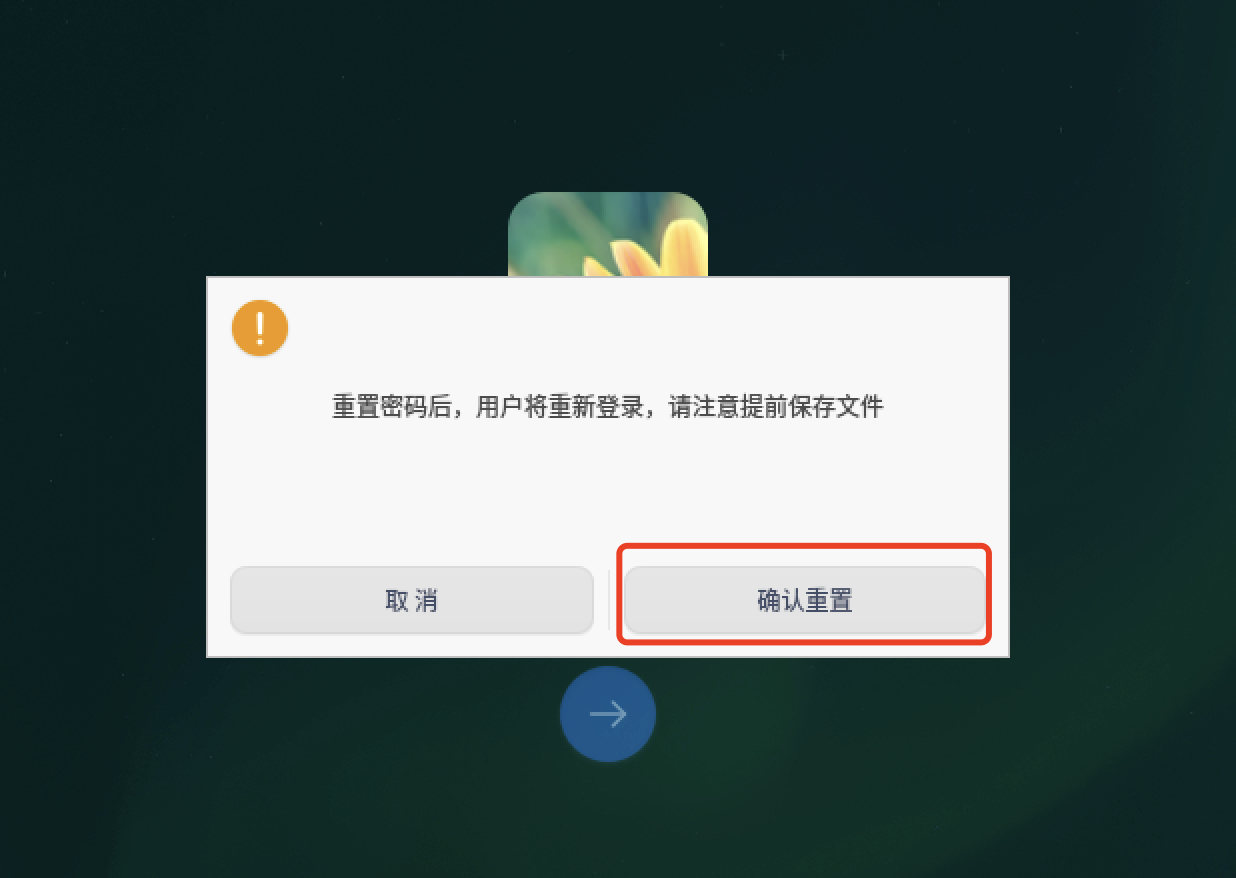
统信UOS使用4种方法重置用户密码
hello,大家好啊,今天我要给大家介绍的是在统信UOS操作系统上使用4种不同方法来重置用户密码。我们都知道,在日常使用中,偶尔会忘记密码,尤其是在使用多个账户的情况下。被锁在系统外面确实令人沮丧,但幸运的是,有几种方法可以帮助你重置密码,重新获得访问权限。接下来,我就详细介绍这些方法。
原文链接:统信UOS使用4种方法重置用户密码
hello,大家好啊,今天我要给大家介绍的是在统信UOS操作系统上使用4种不同方法来重置用户密码。我们都知道,在日常使用中,偶尔会忘记密码,尤其是在使用多个账户的情况下。被锁在系统外面确实令人沮丧,但幸运的是,有几种方法可以帮助你重置密码,重新获得访问权限。接下来,我就详细介绍这些方法。
0、查看系统信息
pdsyw@pdsyw-PC:~/Desktop$ cat /etc/os-version
[Version]
SystemName=UOS Desktop
SystemName[zh_CN]=统信桌面操作系统
ProductType=Desktop
ProductType[zh_CN]=桌面
EditionName=Professional
EditionName[zh_CN]=专业版
MajorVersion=20
MinorVersion=1060
OsBuild=11014.100.100
pdsyw@pdsyw-PC:~/Desktop$
pdsyw@pdsyw-PC:~/Desktop$ uname -a
Linux pdsyw-PC 4.19.0-arm64-desktop #6030 SMP Tue Jun 27 15:28:10 CST 2023 aarch64 GNU/Linux
pdsyw@pdsyw-PC:~/Desktop$
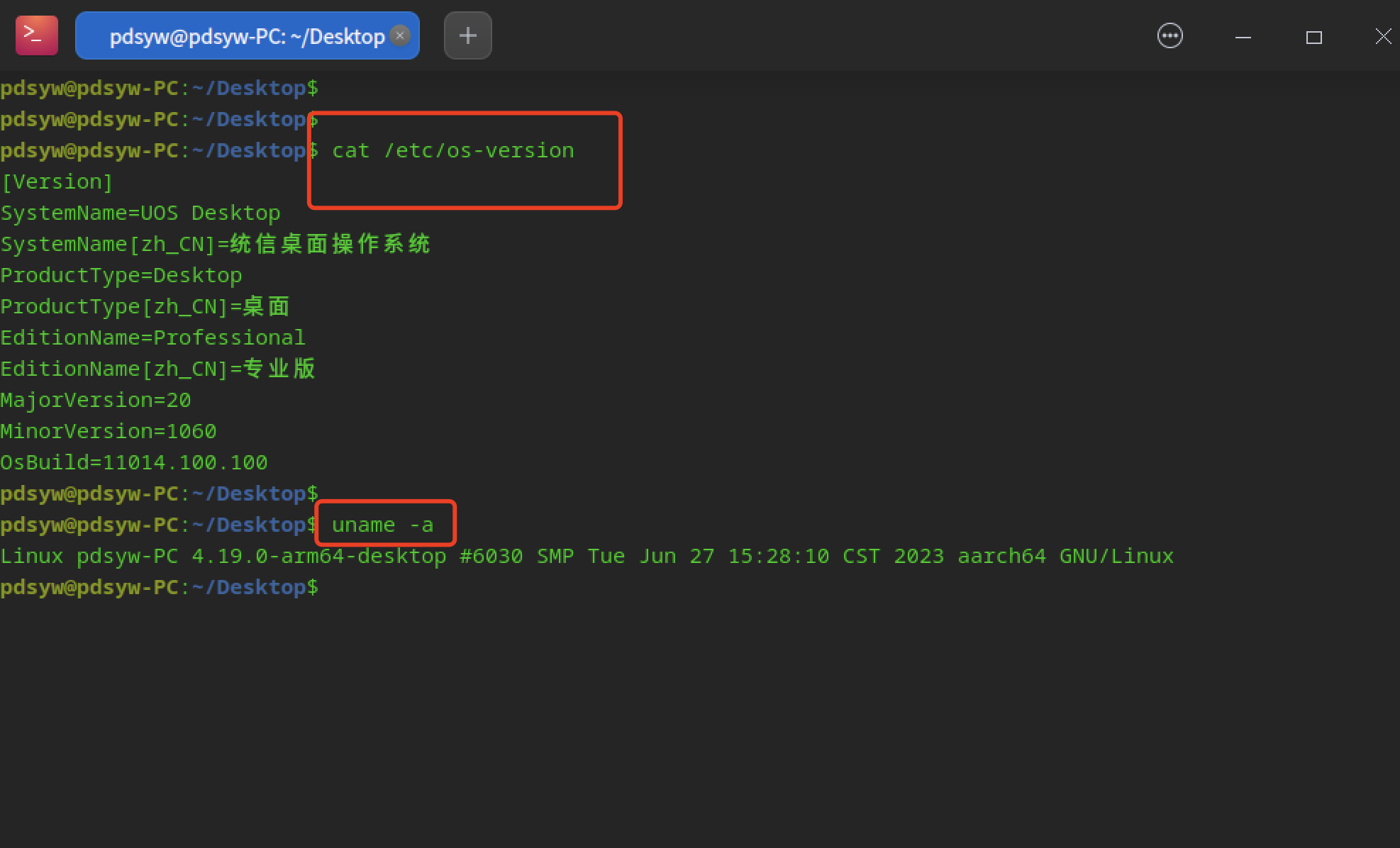
一、使用UOS ID重置用户密码
1.1、当输入5次密码被锁后
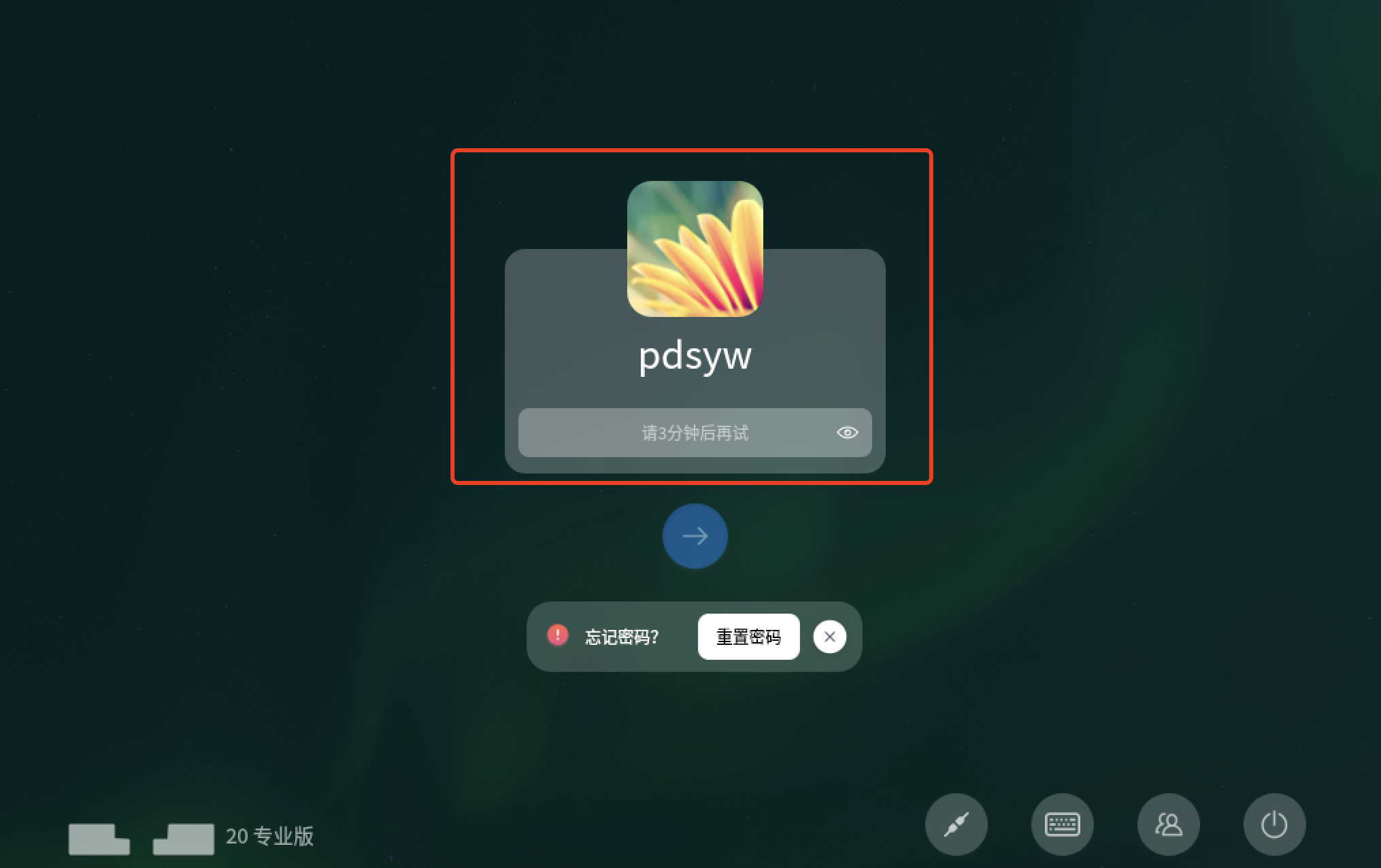
1.2、点击重置密码
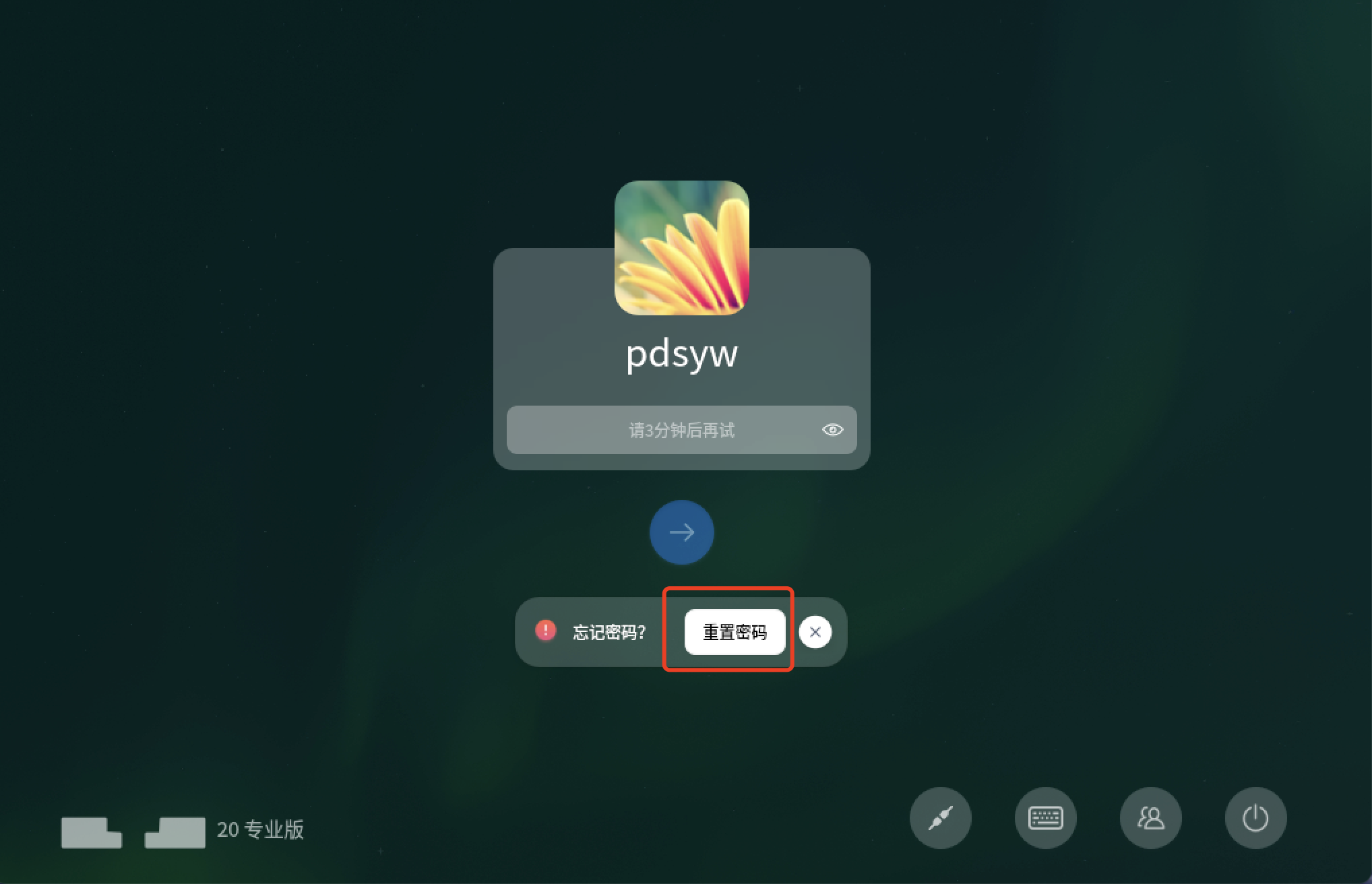
1.3、当绑定了UOS ID后直接重置密码 (用户如何绑定UOS ID请点击查看)
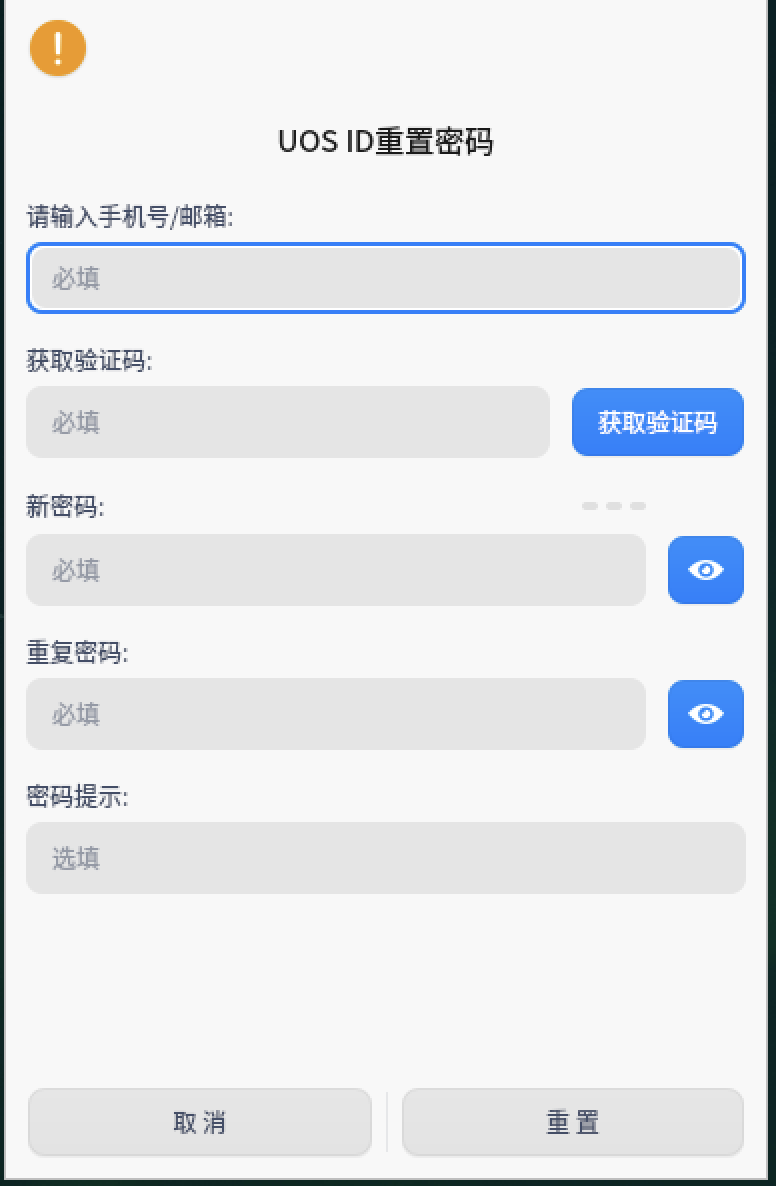
1.4、确认重置
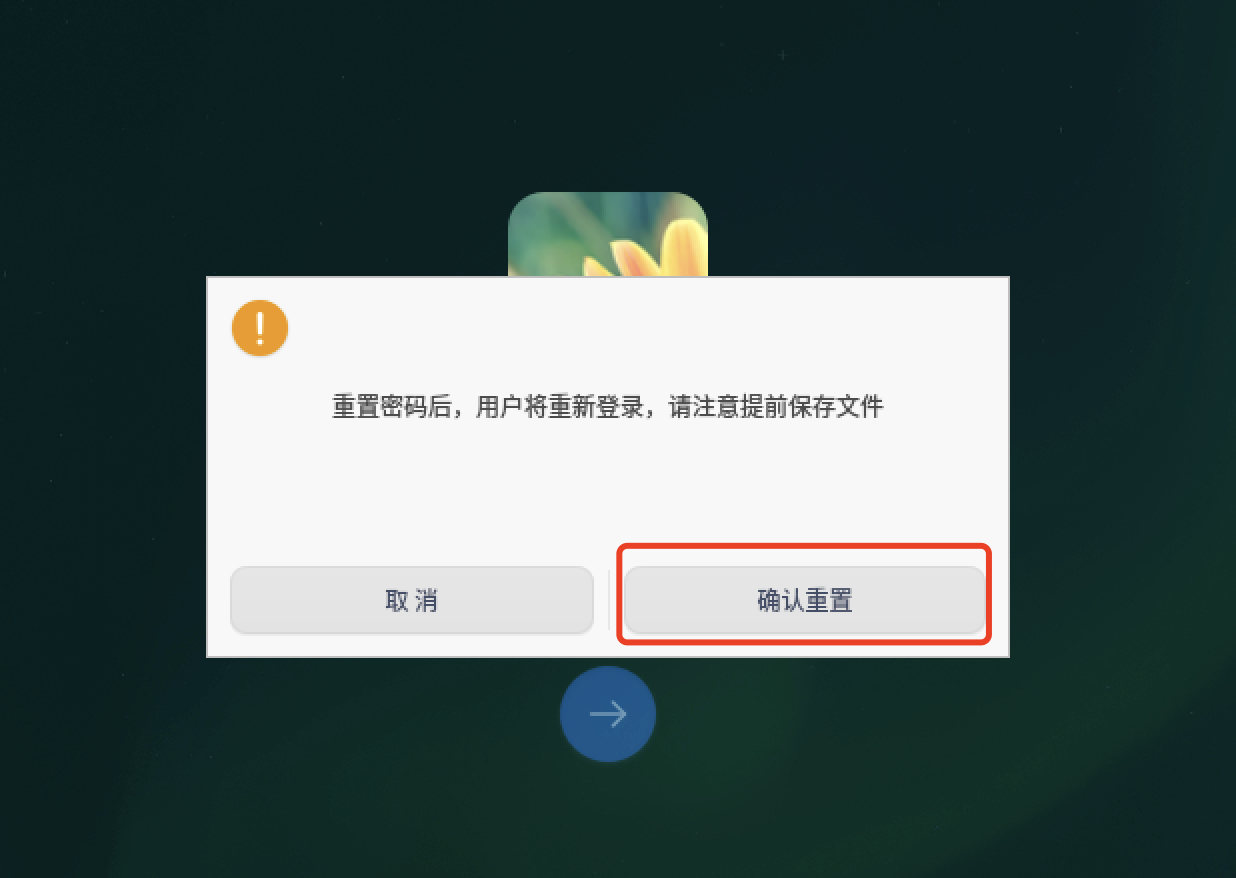
1.5、使用新密码登录
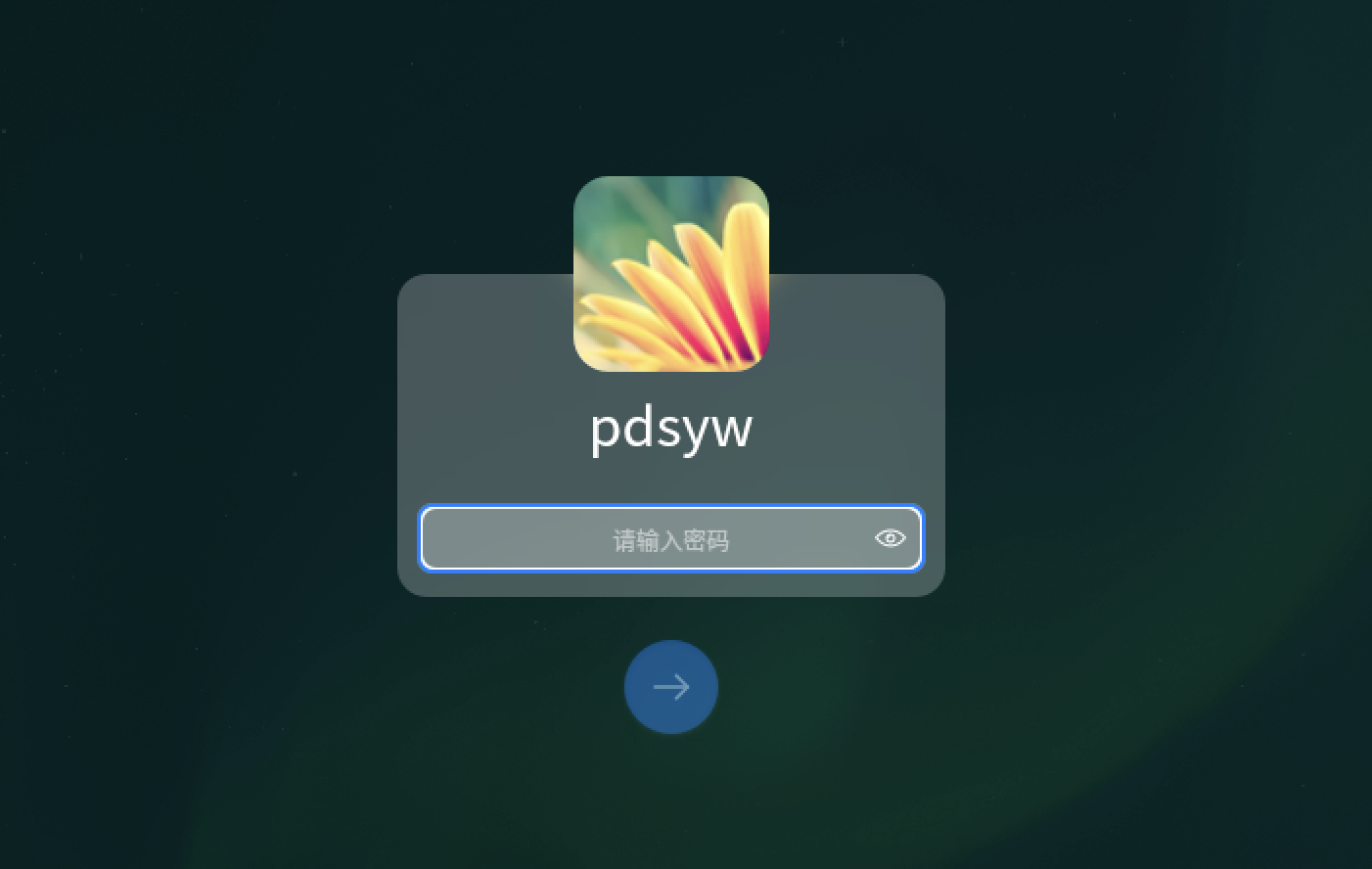
二、使用其他管理员用户重置密码
2.1、如图如果没有绑定UOSID
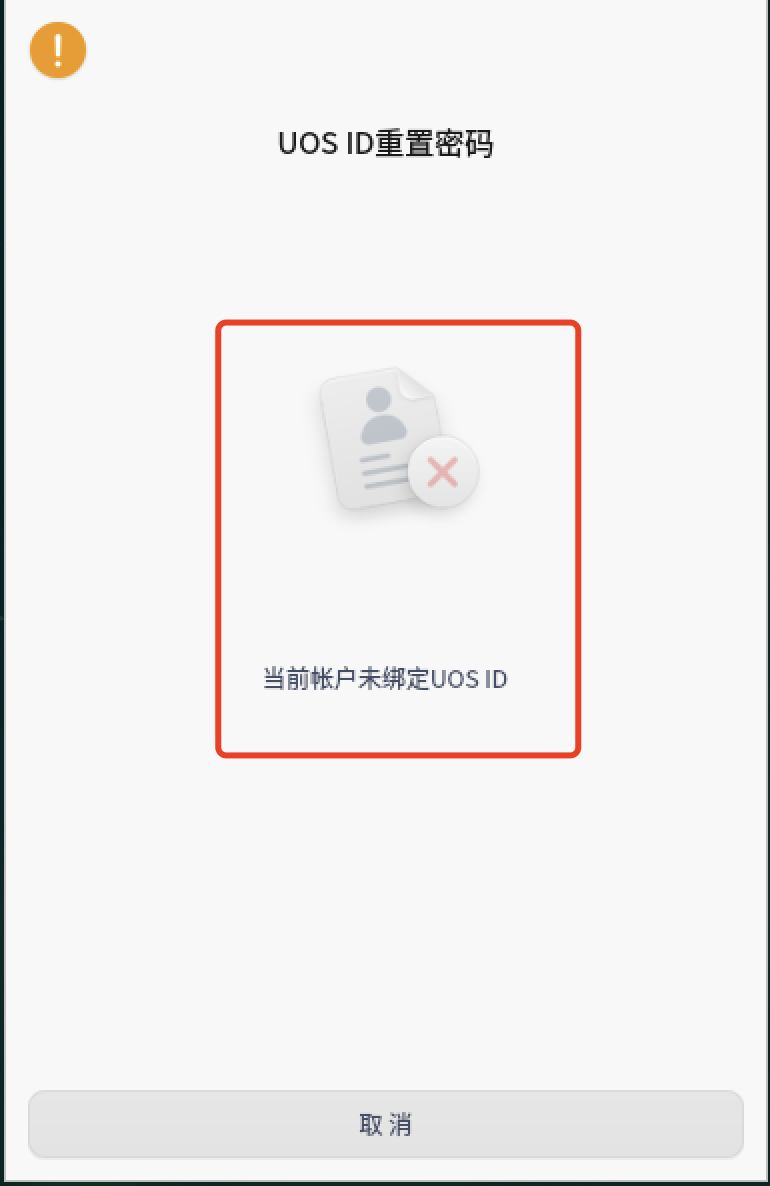
2.2、点击切换用户图标
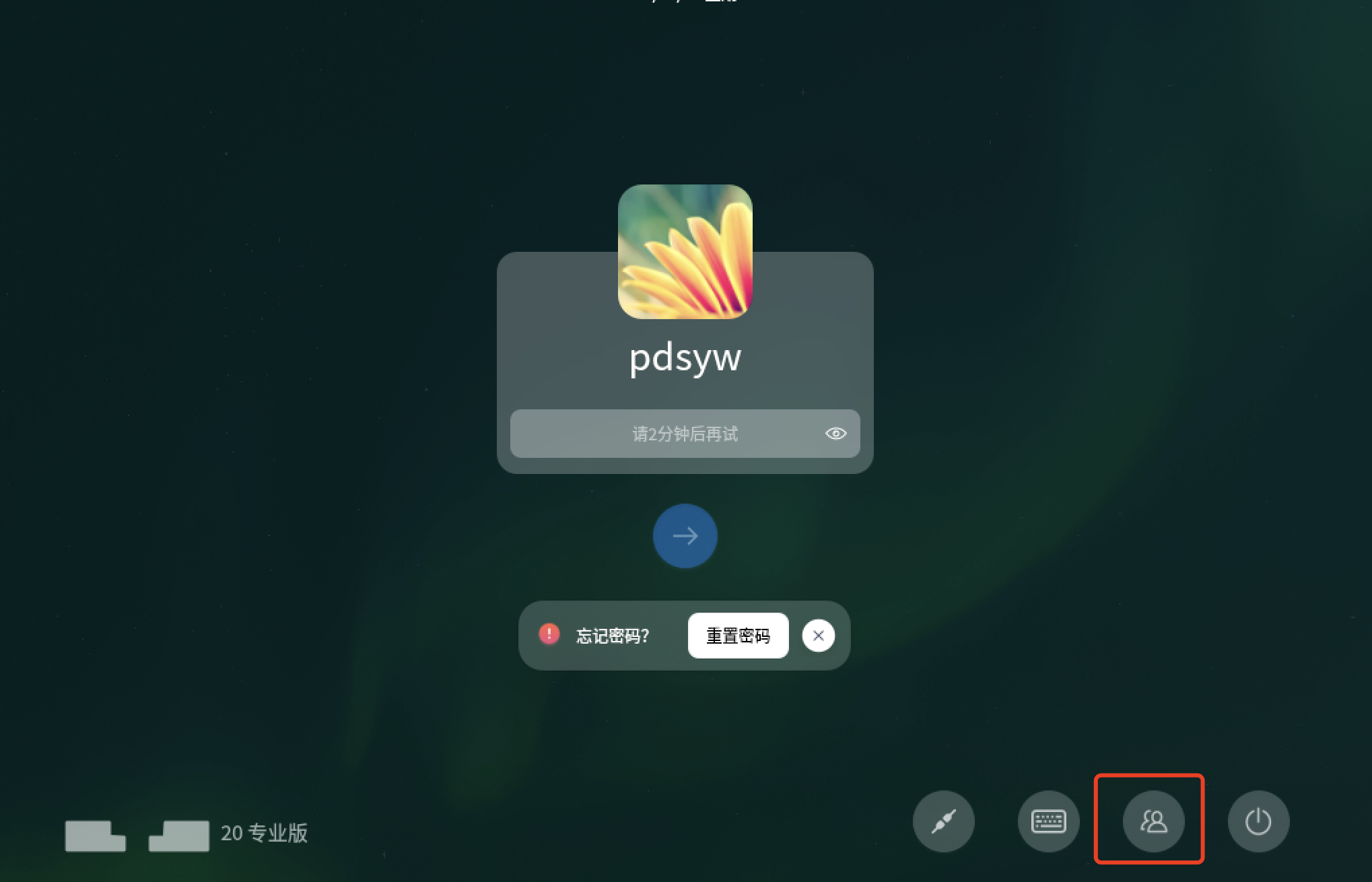
2.3、使用其他管理员登录
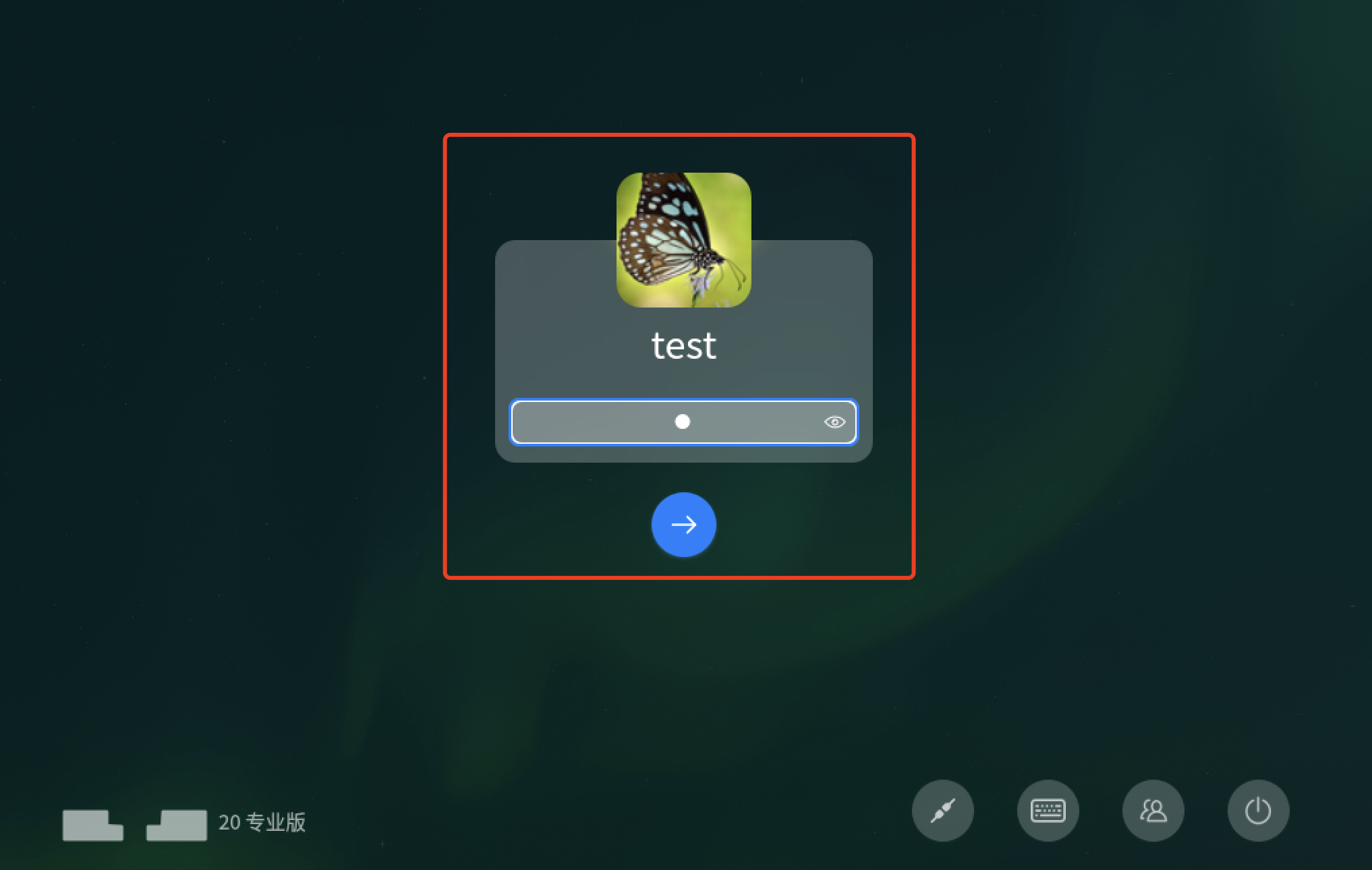
2.4、修改dde-session-shell.conf文件中lockLimitTryNum为9999
test@pdsyw-PC:~/Desktop$ sudo -i
请输入密码:
验证成功
root@pdsyw-PC:~# cd /usr/share/dde-session-shell/
root@pdsyw-PC:/usr/share/dde-session-shell#
root@pdsyw-PC:/usr/share/dde-session-shell# vi dde-session-shell.conf
root@pdsyw-PC:/usr/share/dde-session-shell#
root@pdsyw-PC:/usr/share/dde-session-shell# cat dde-session-shell.conf
[LockTime]
lockWaitTime="3,5,15,60,1440"
lockLimitTryNum=9999
[Shutdown]
enableSystemMonitor=$$ENABLE_SYSTEM_MONITOR
[Greeter]
tipsTitle=""
tipsContent=""
root@pdsyw-PC:/usr/share/dde-session-shell#
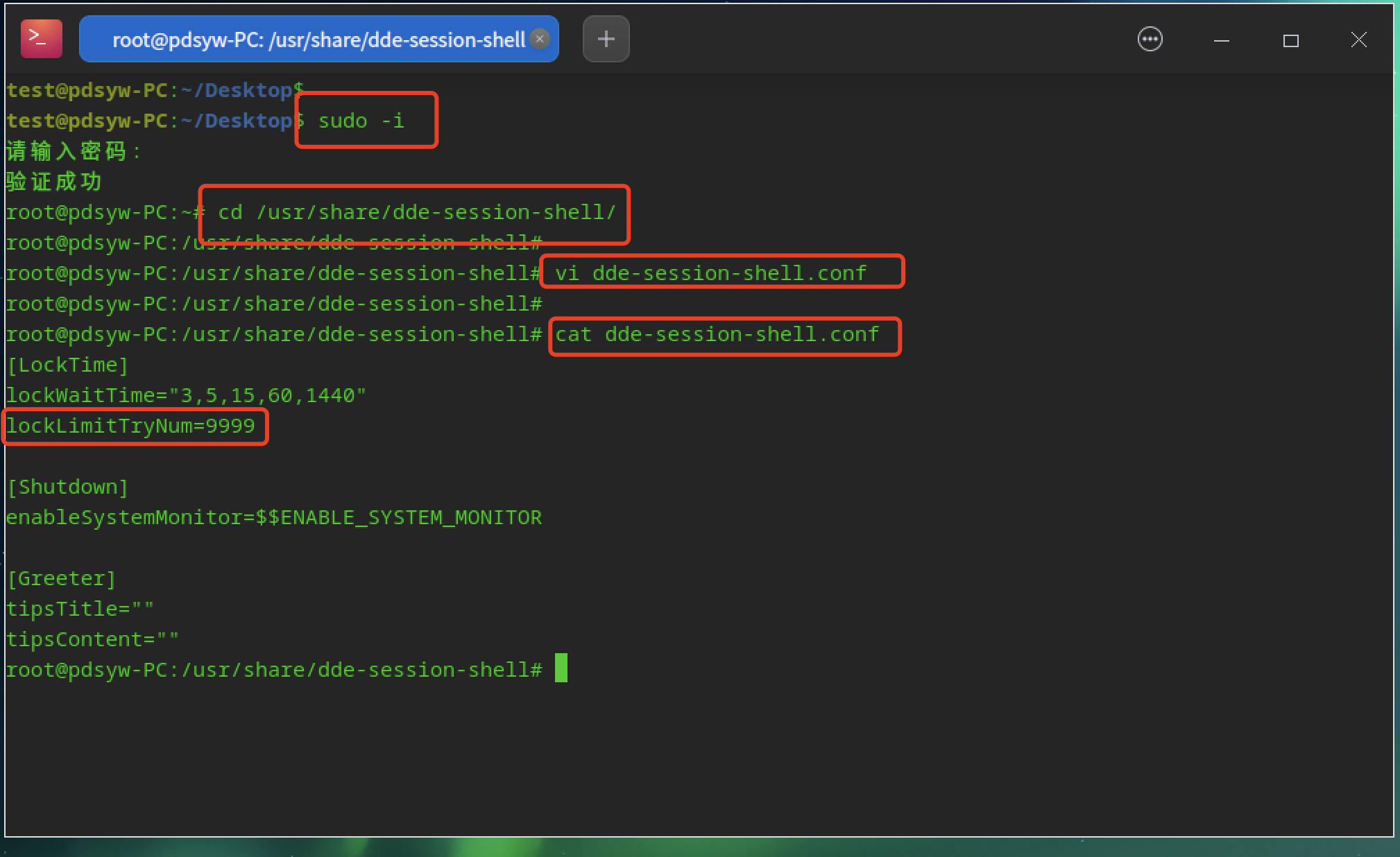
2.5、修改pdsyw密码
root@pdsyw-PC:~# passwd pdsyw
新的 密码:
重新输入新的 密码:
passwd:已成功更新密码
root@pdsyw-PC:~#
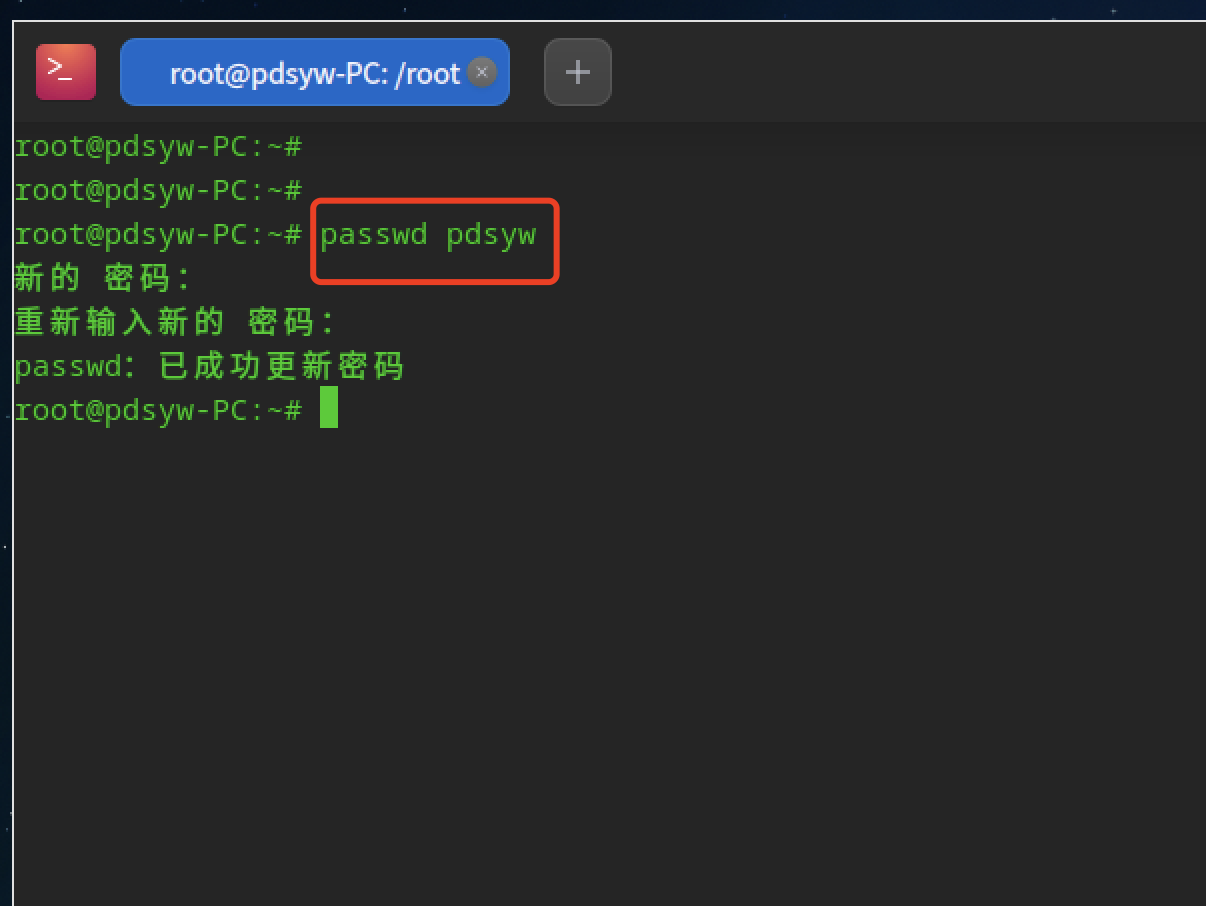
2.6、重启系统
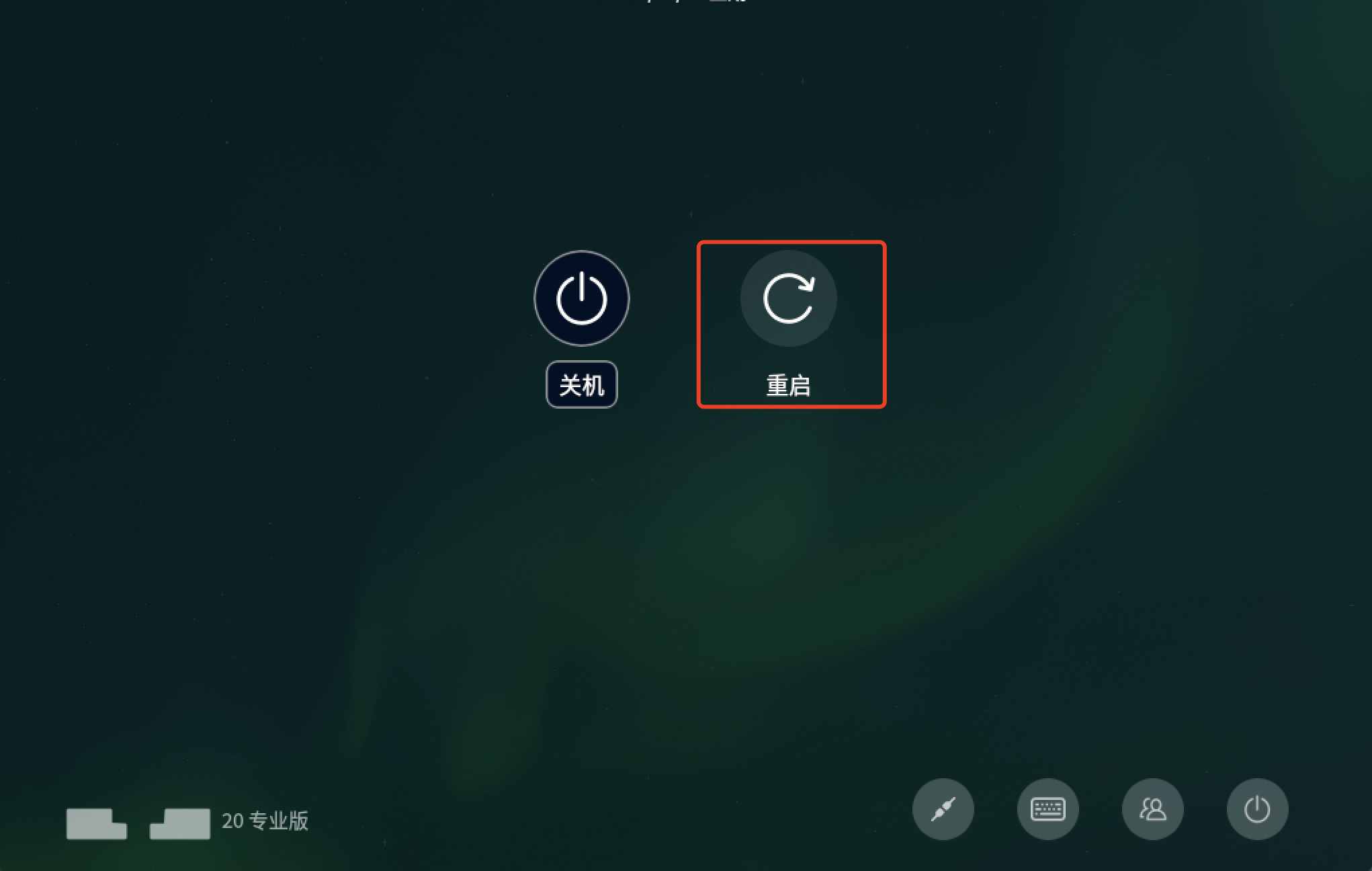
2.7、使用新密码登录
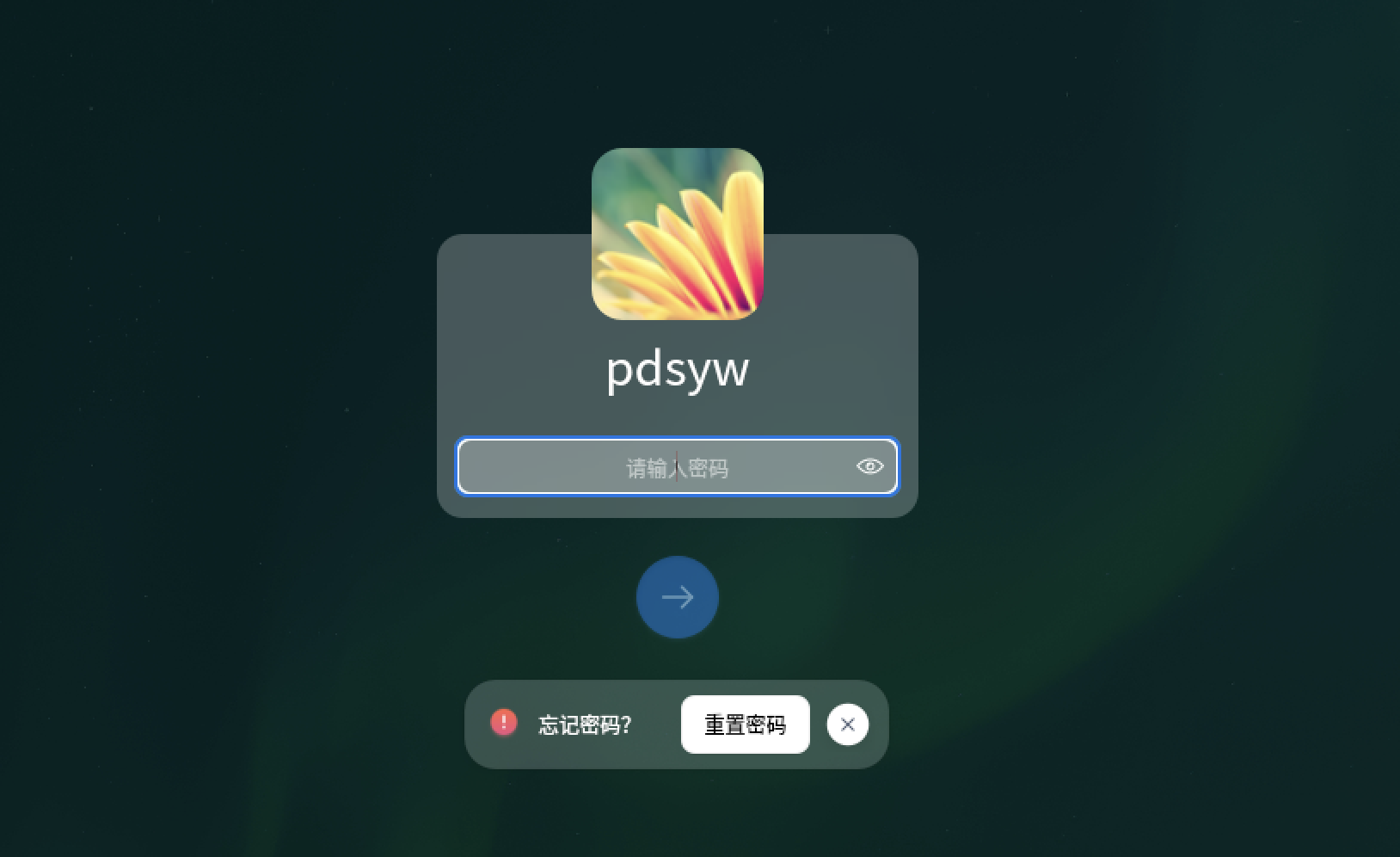
2.8、登录成功

2.9、出现密钥环问题
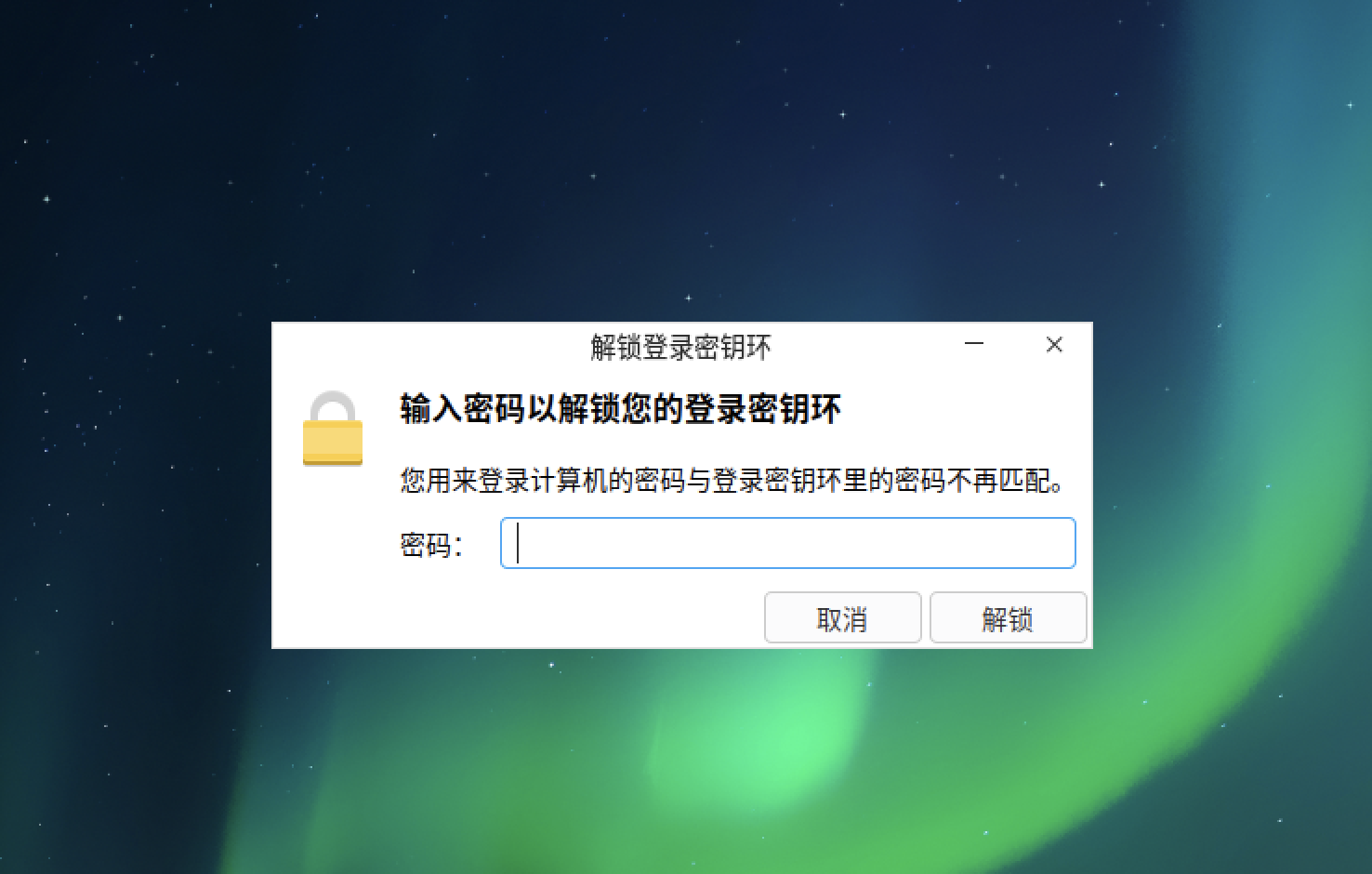
2.10、删除密钥环
pdsyw@pdsyw-PC:~/Desktop$ rm -rf ~/.local/share/deepin-keyrings-wb/login.keyring
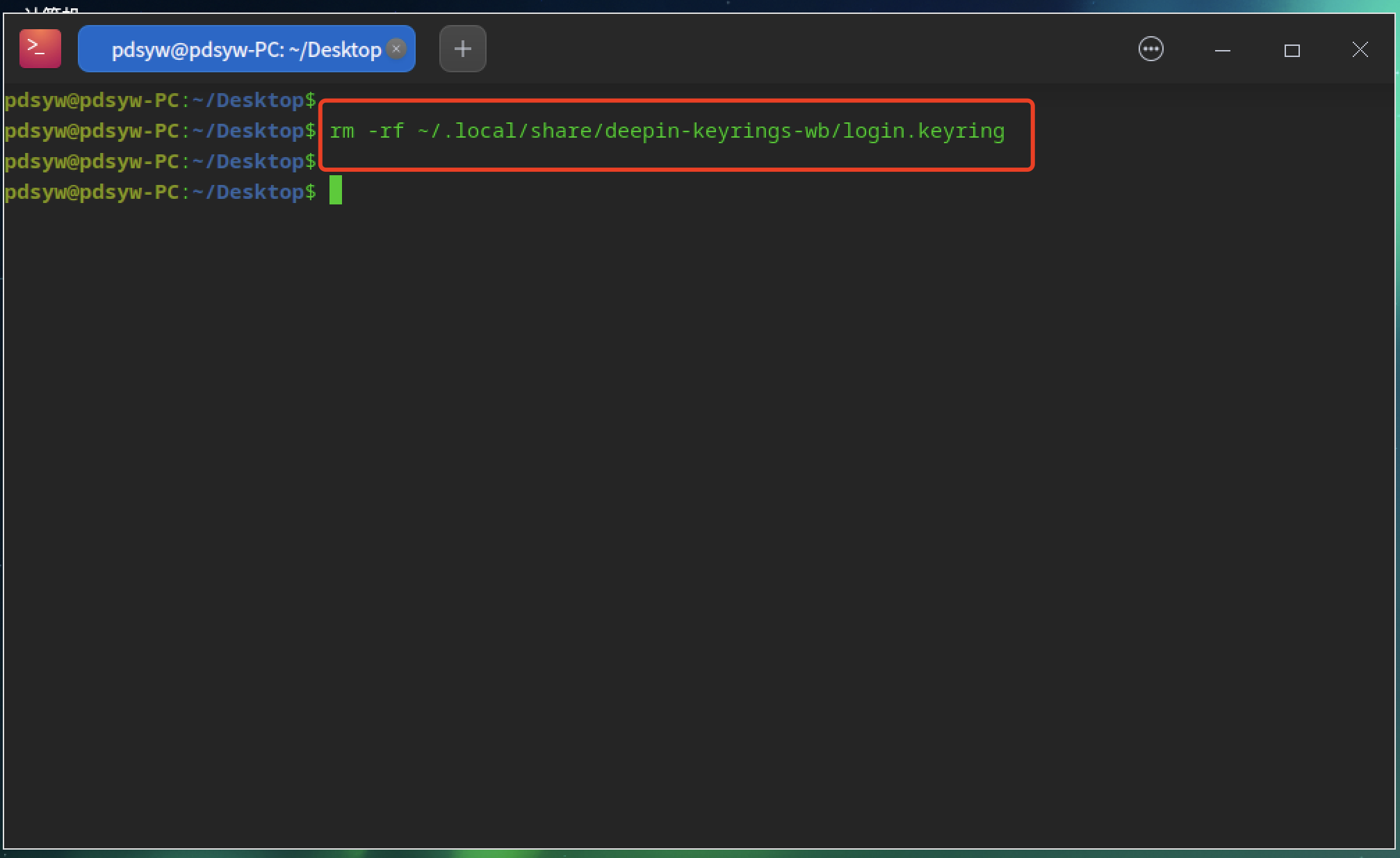
2.11、重启系统
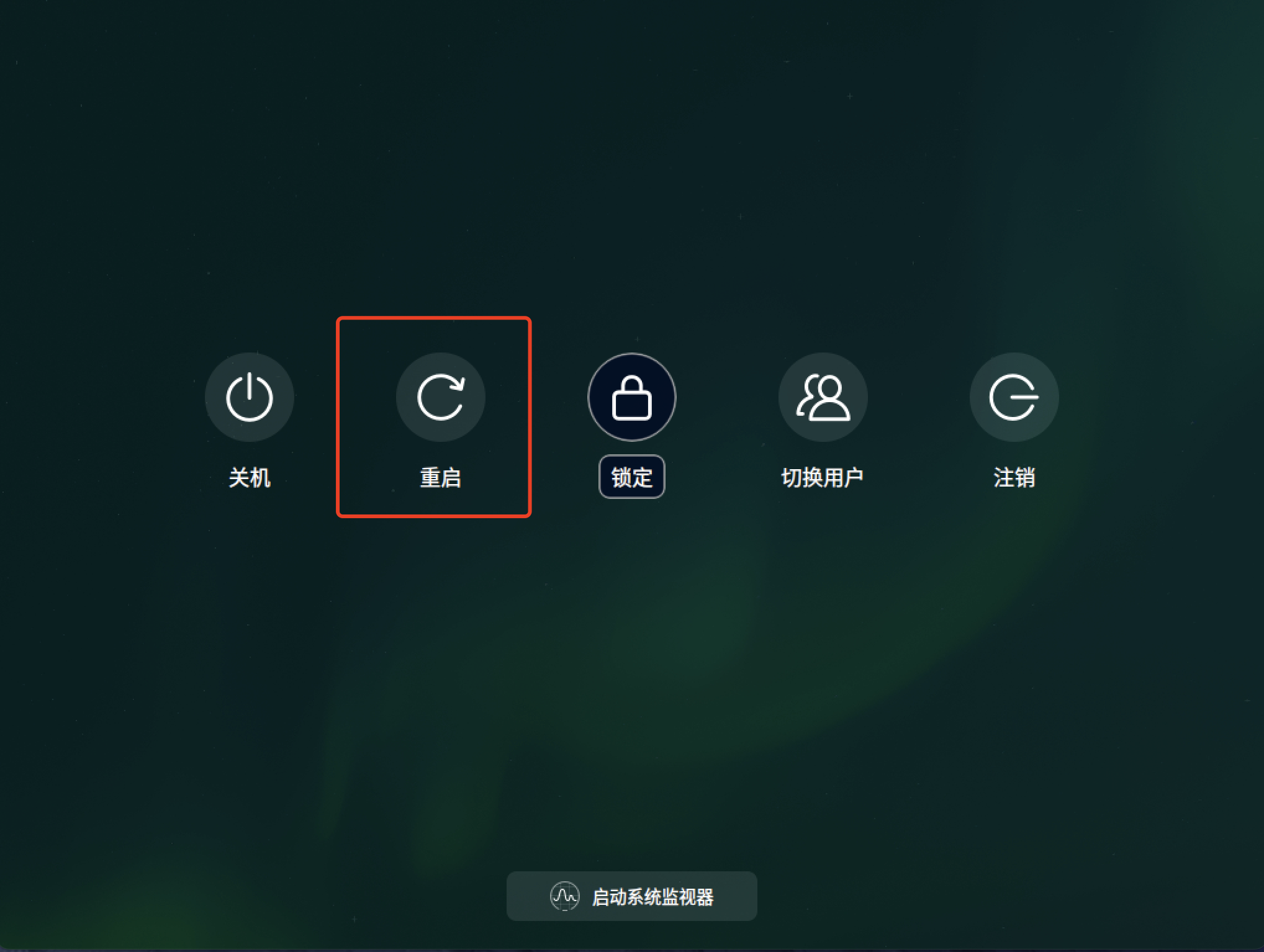
2.12、无密钥环提示

三、使用livecd工具重置密码
3.1、通过livecd工具修改密码,下载livecd
http://livecd.uostools.com
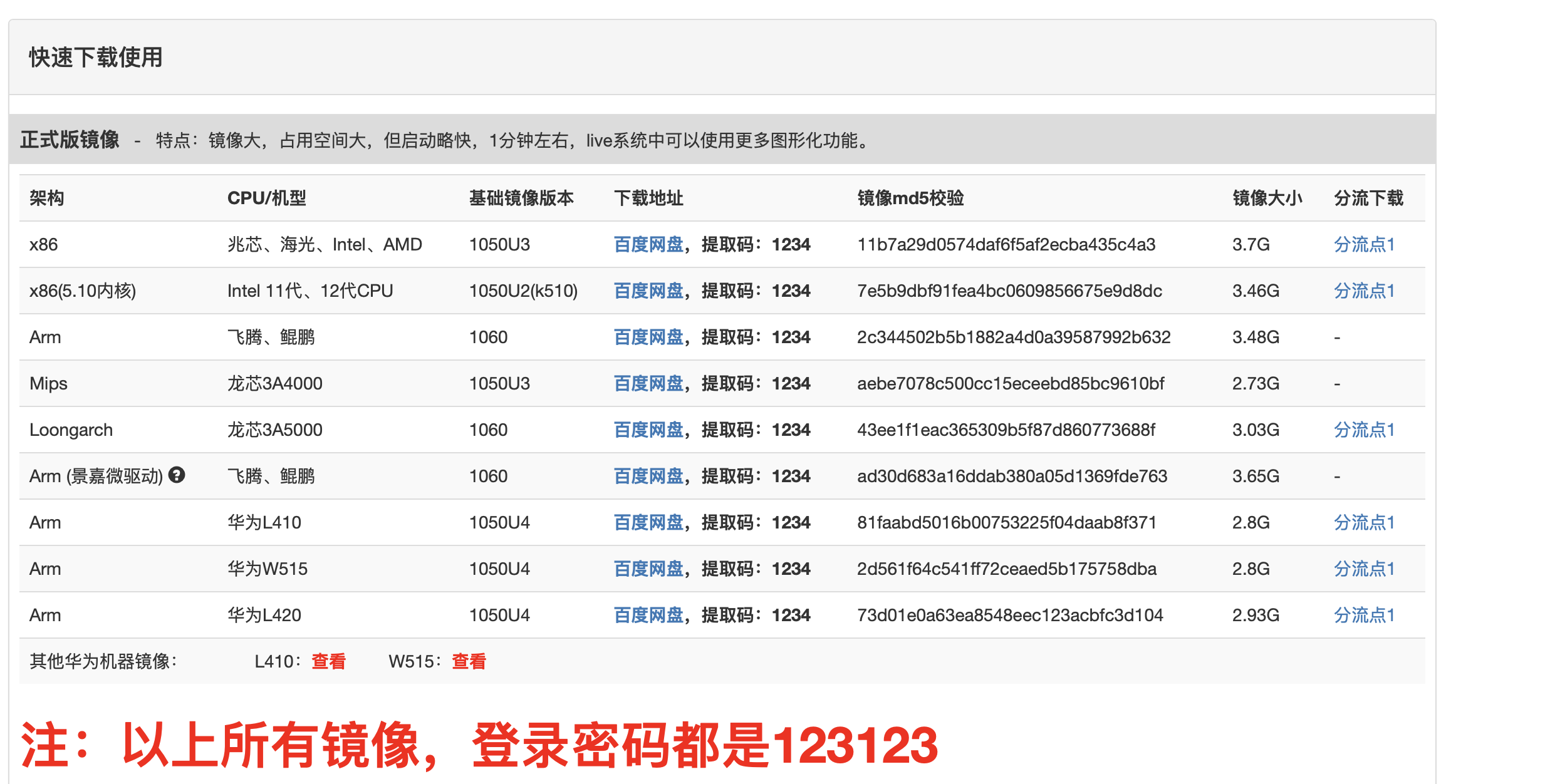
3.2、制作livecd u盘启动系统
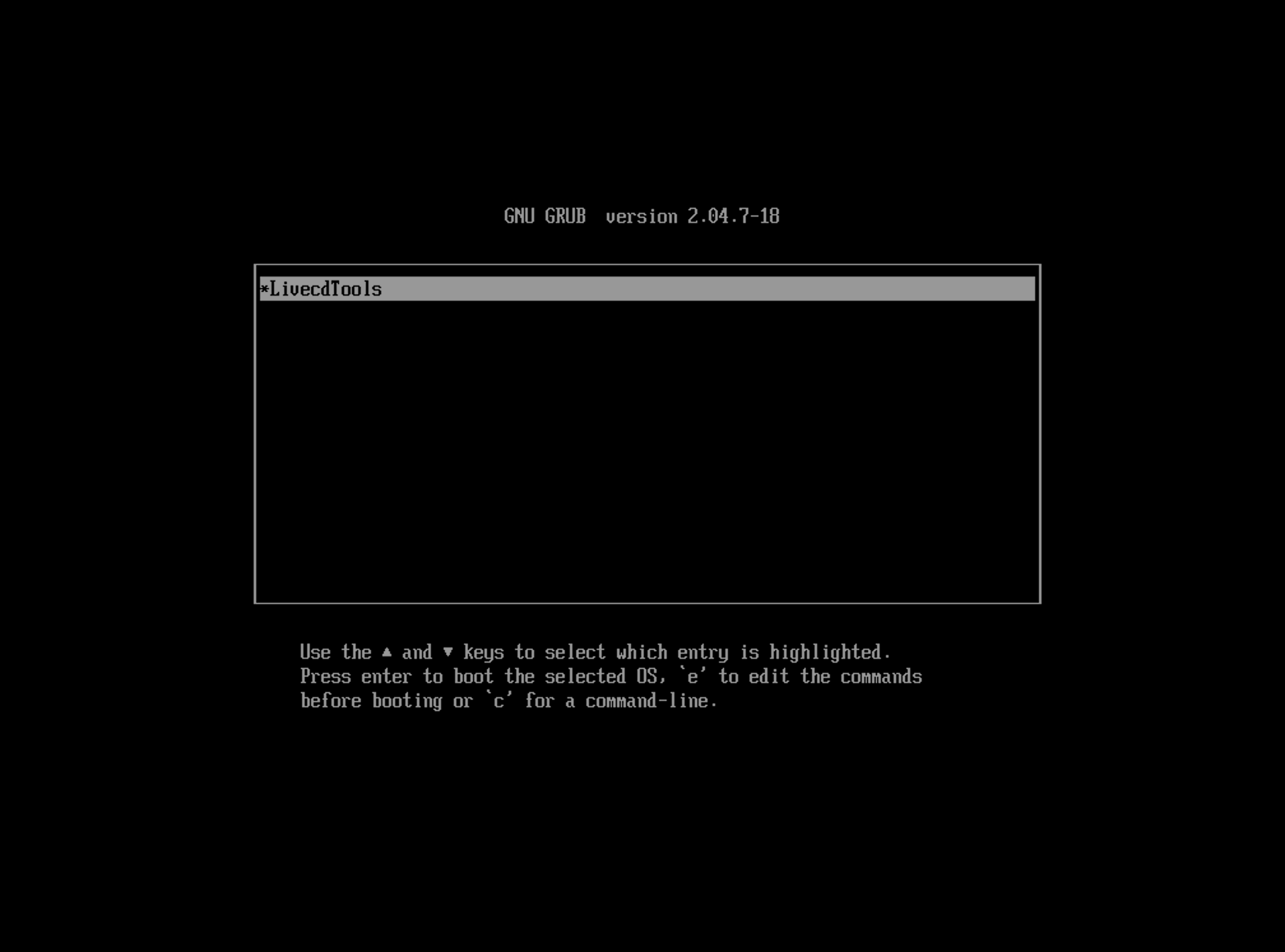
3.3、点击修改密码
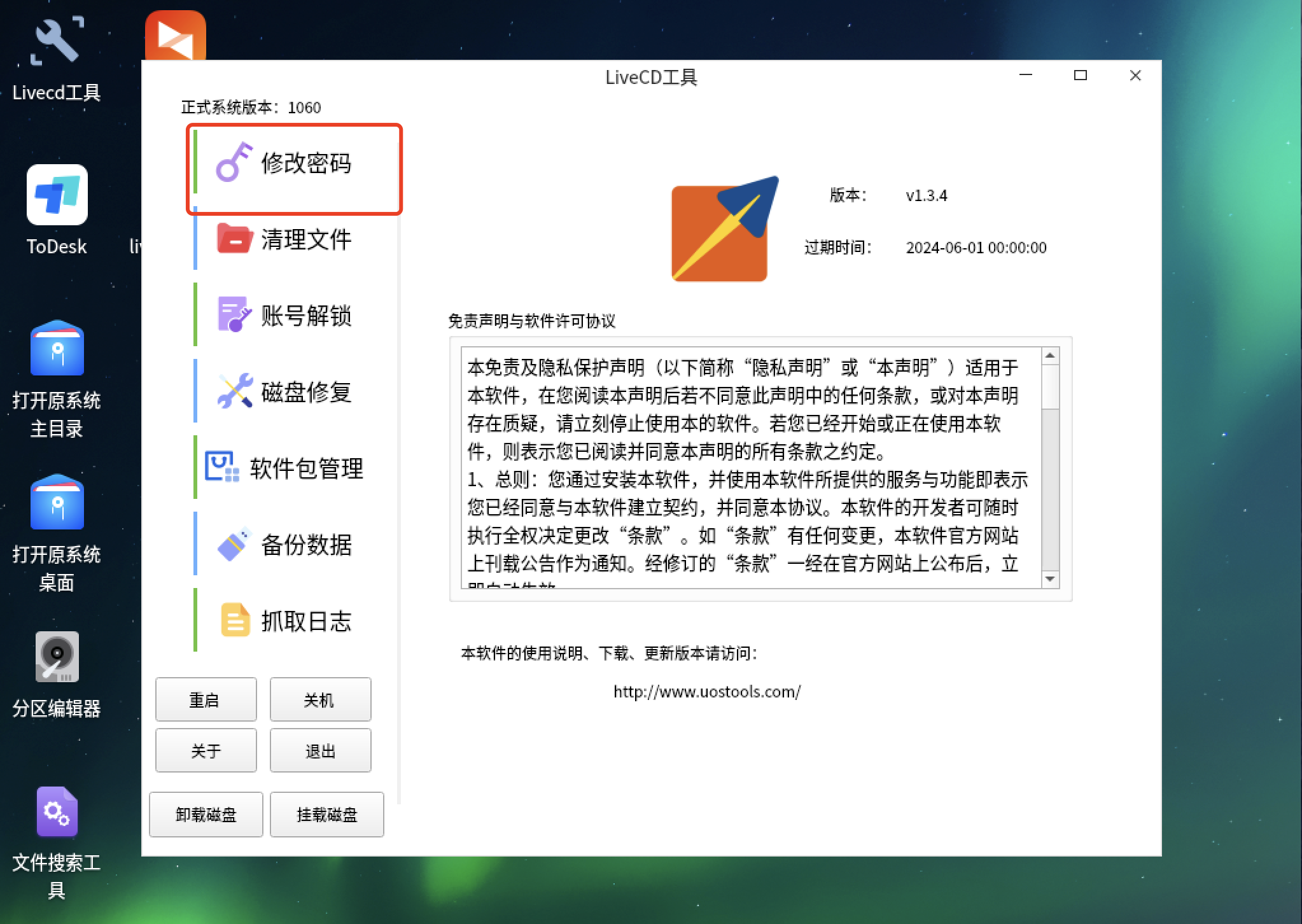
3.4、选择用户,输入新密码
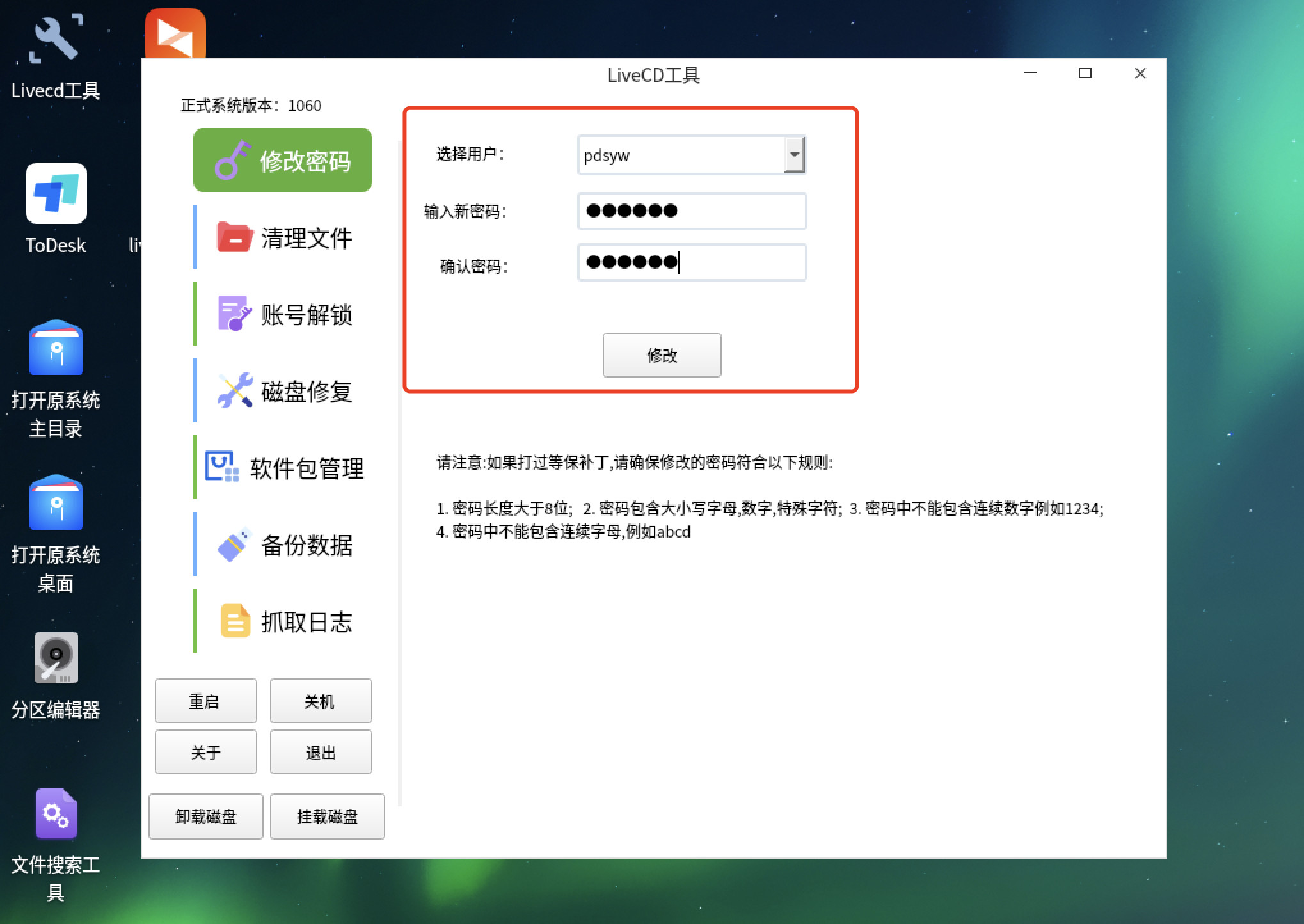
3.5、修改成功
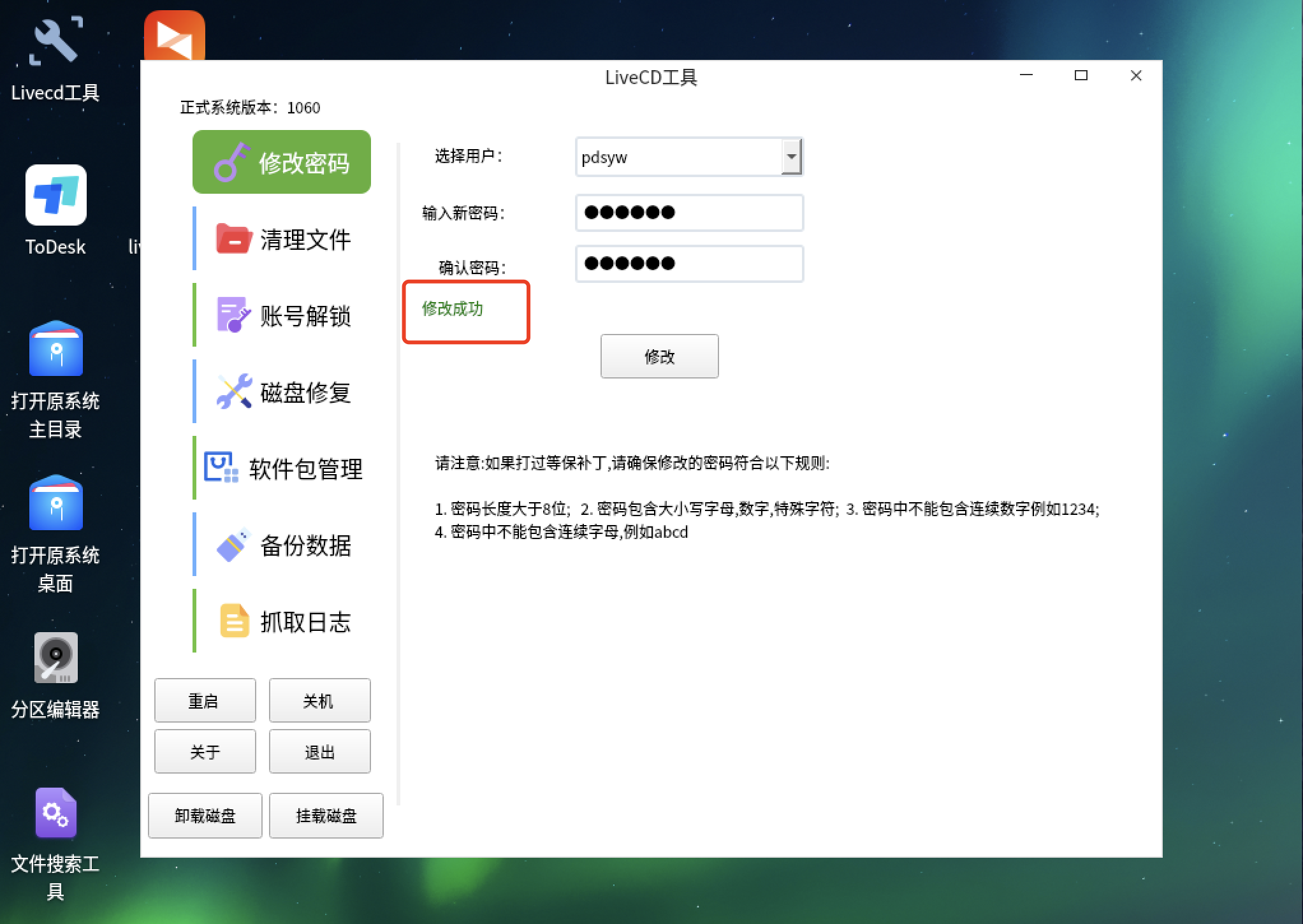
3.6、重启系统
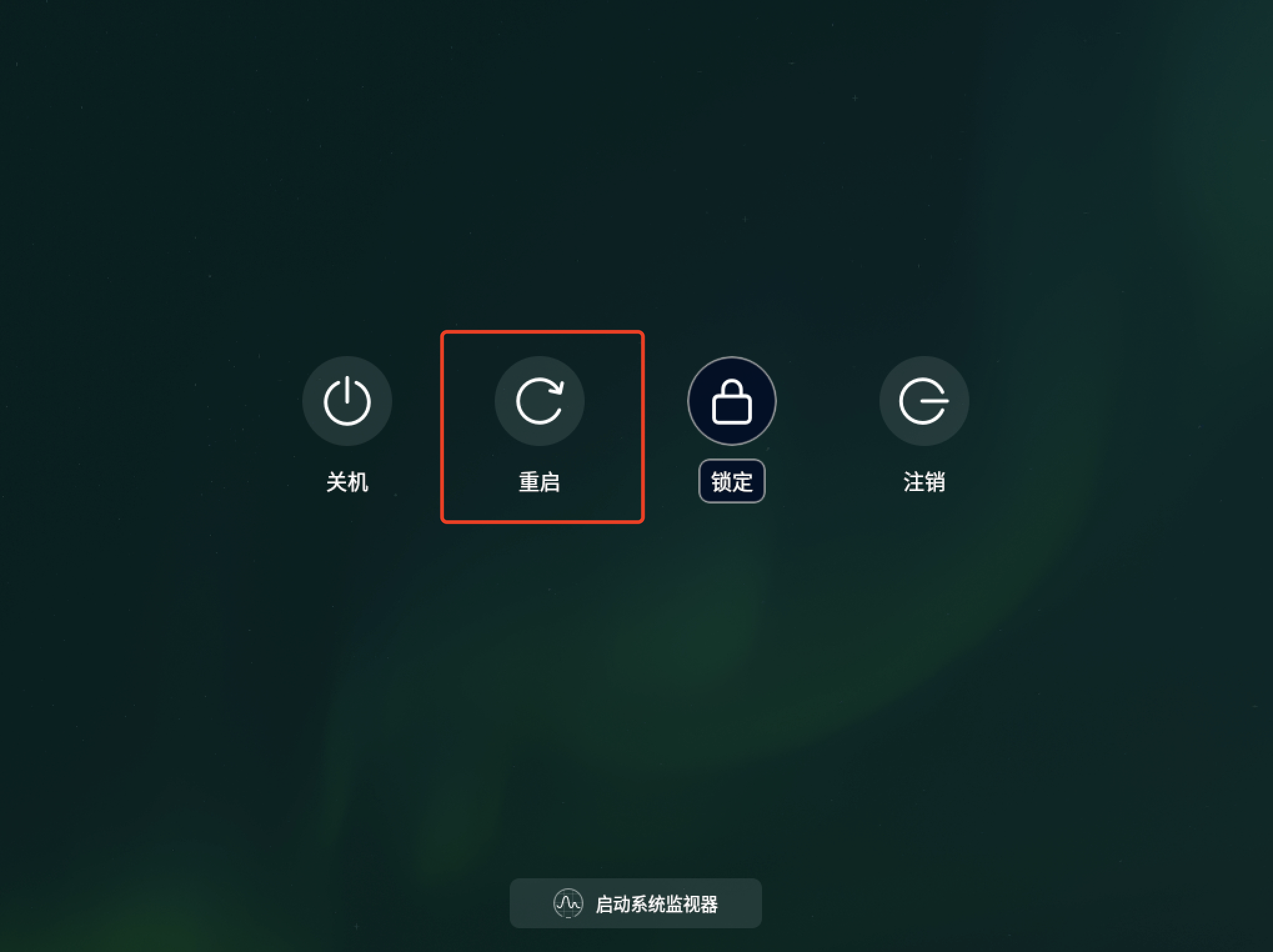
3.7、使用新密码登录
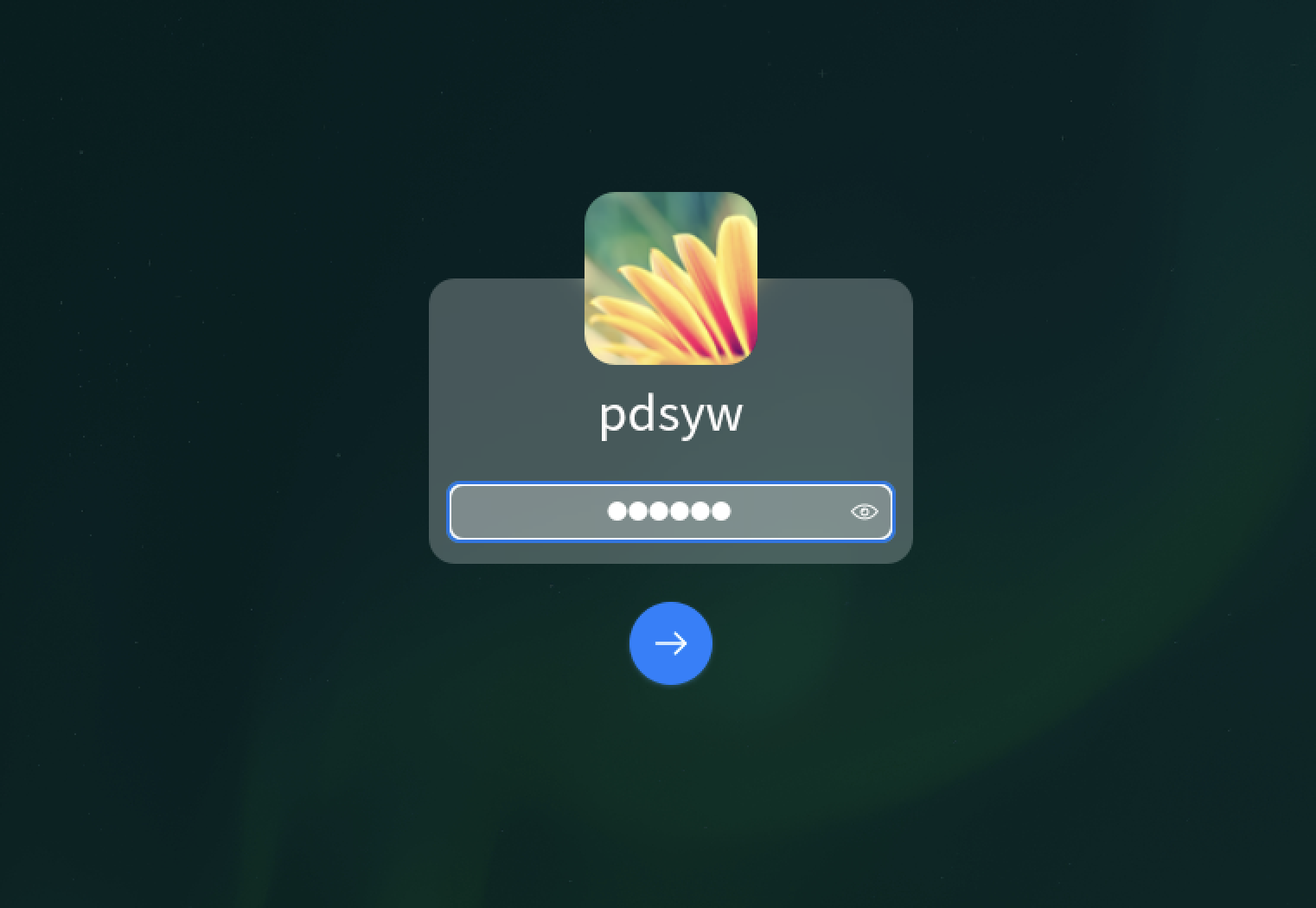
3.8、登录成功

四、使用安装镜像修改密码
4.1、使用安装镜像启动系统,x86按“tab”键,arm以及mips按“E”键
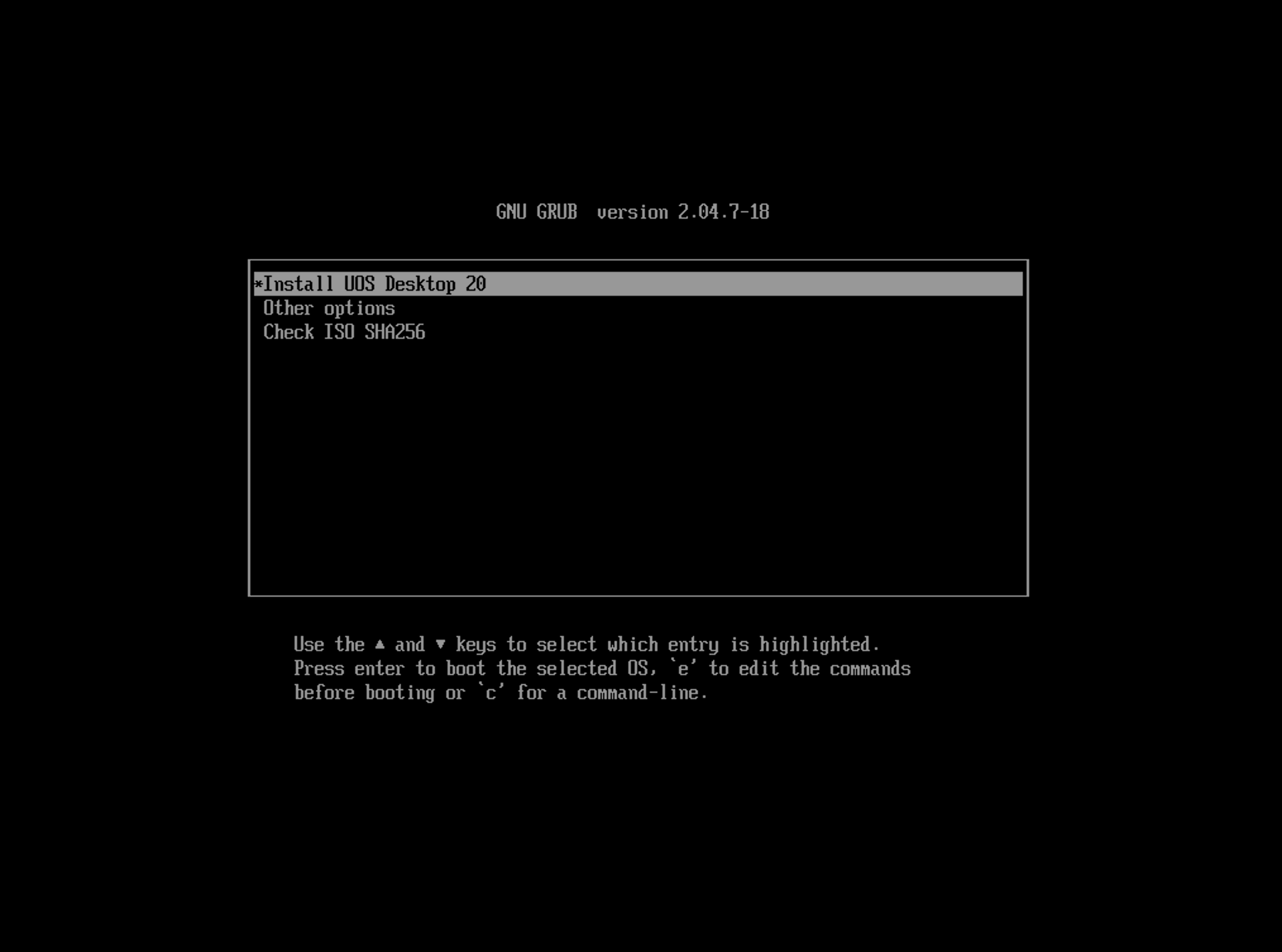
4.2、删除livecd-installer
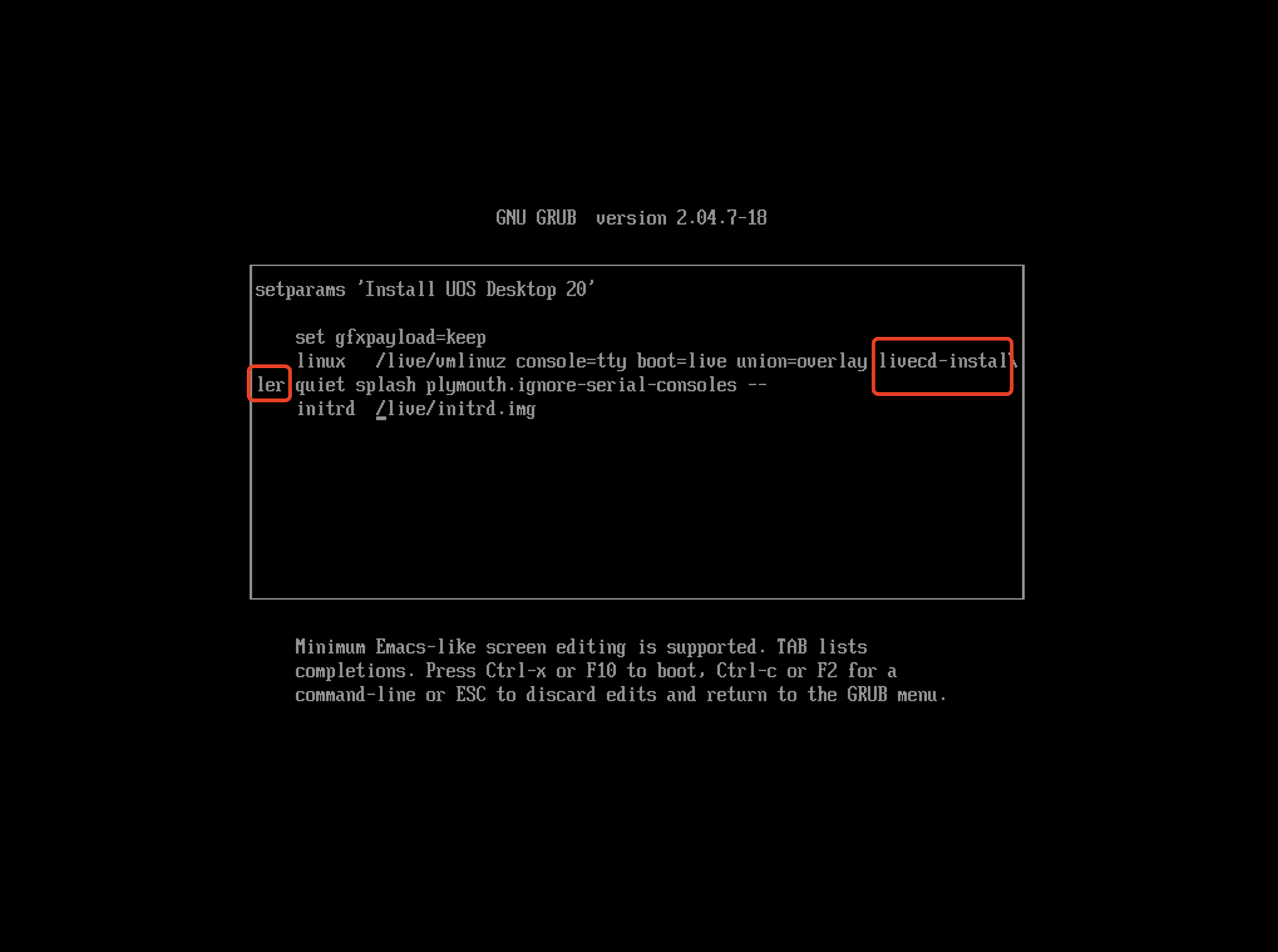
4.3、删除后按“ Ctrl + X”
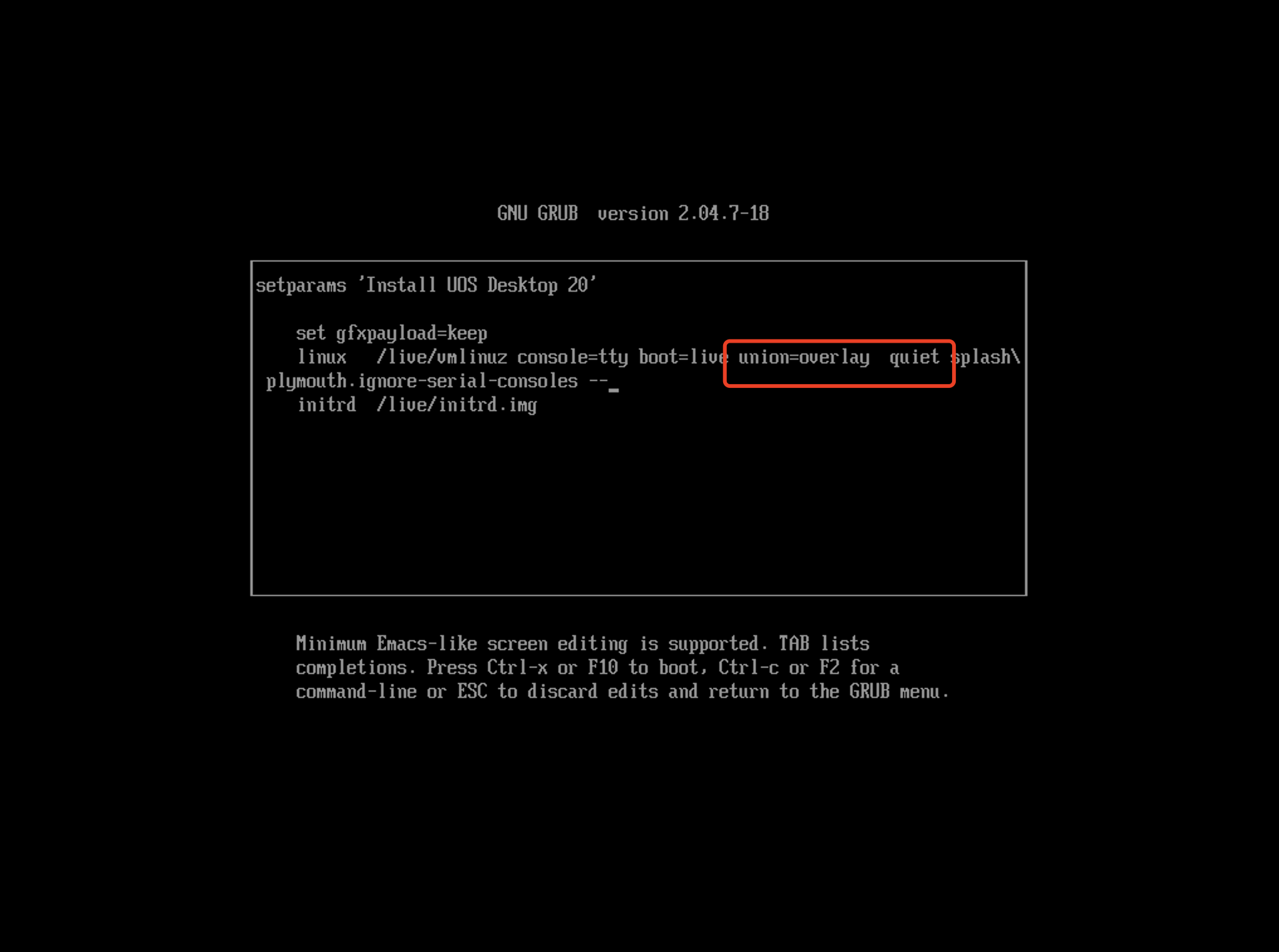
4.4、创建挂载路径,查看roota挂载点
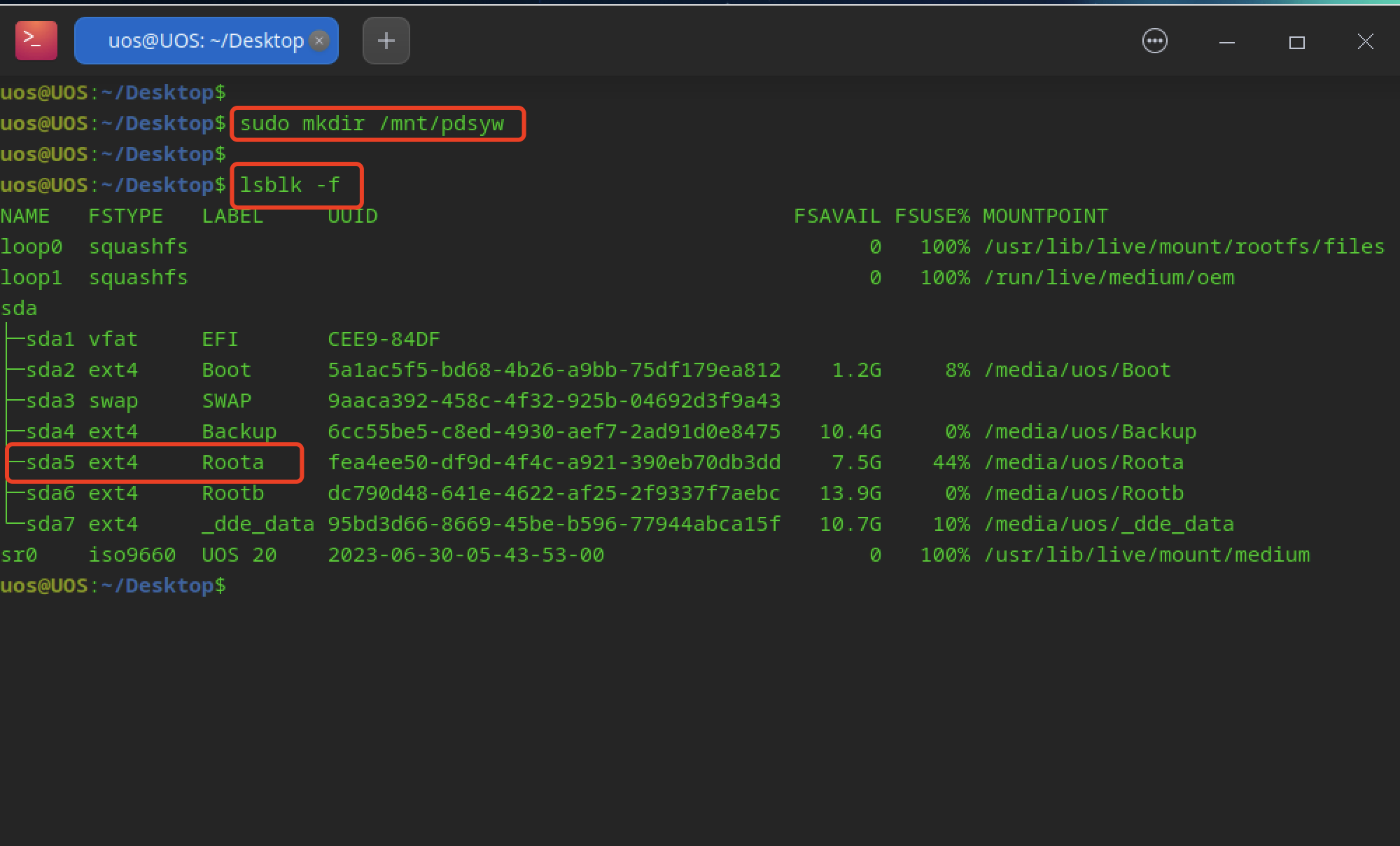
4.5、chroot后设置pdsyw密码及root密码
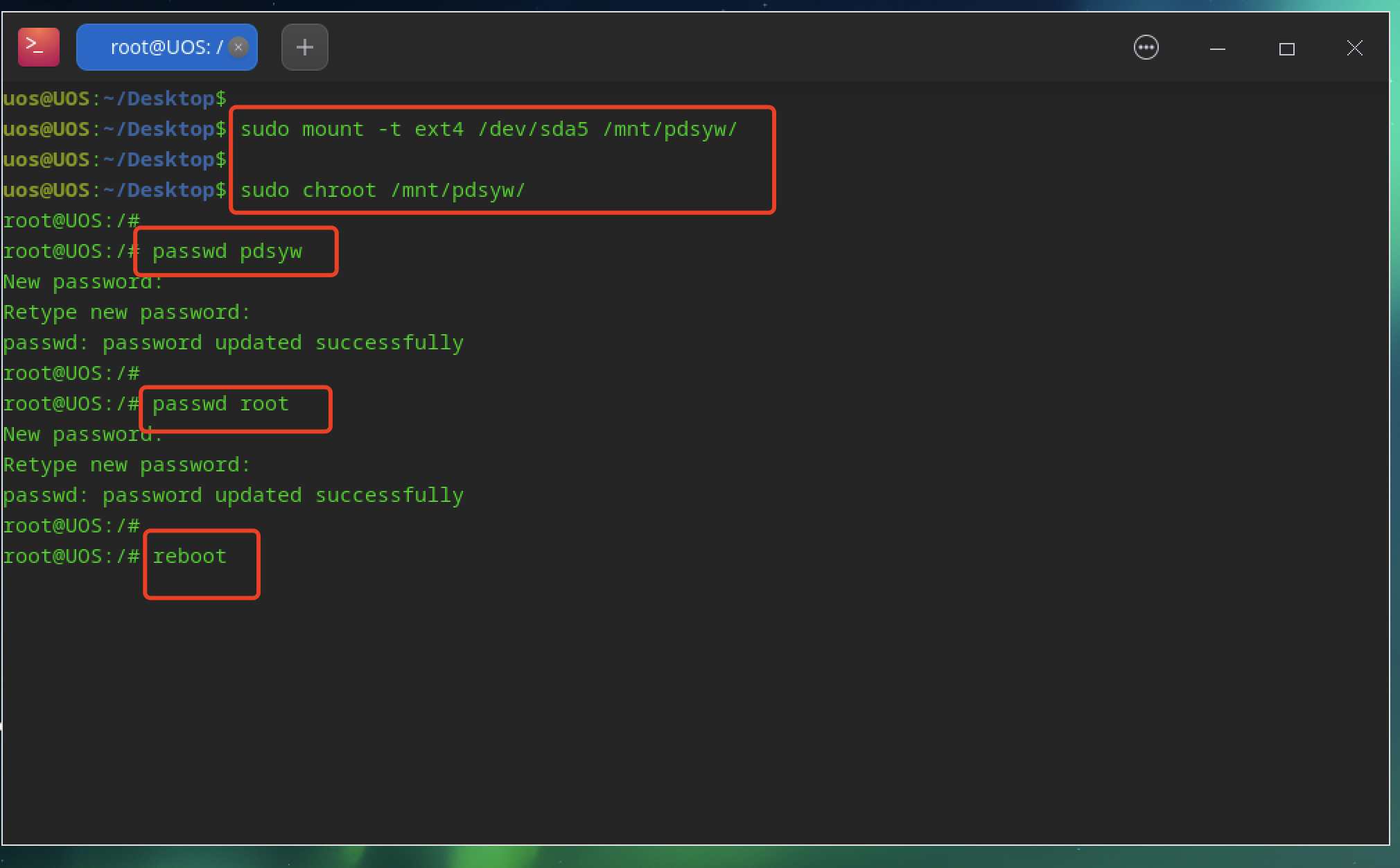
4.6、重启系统
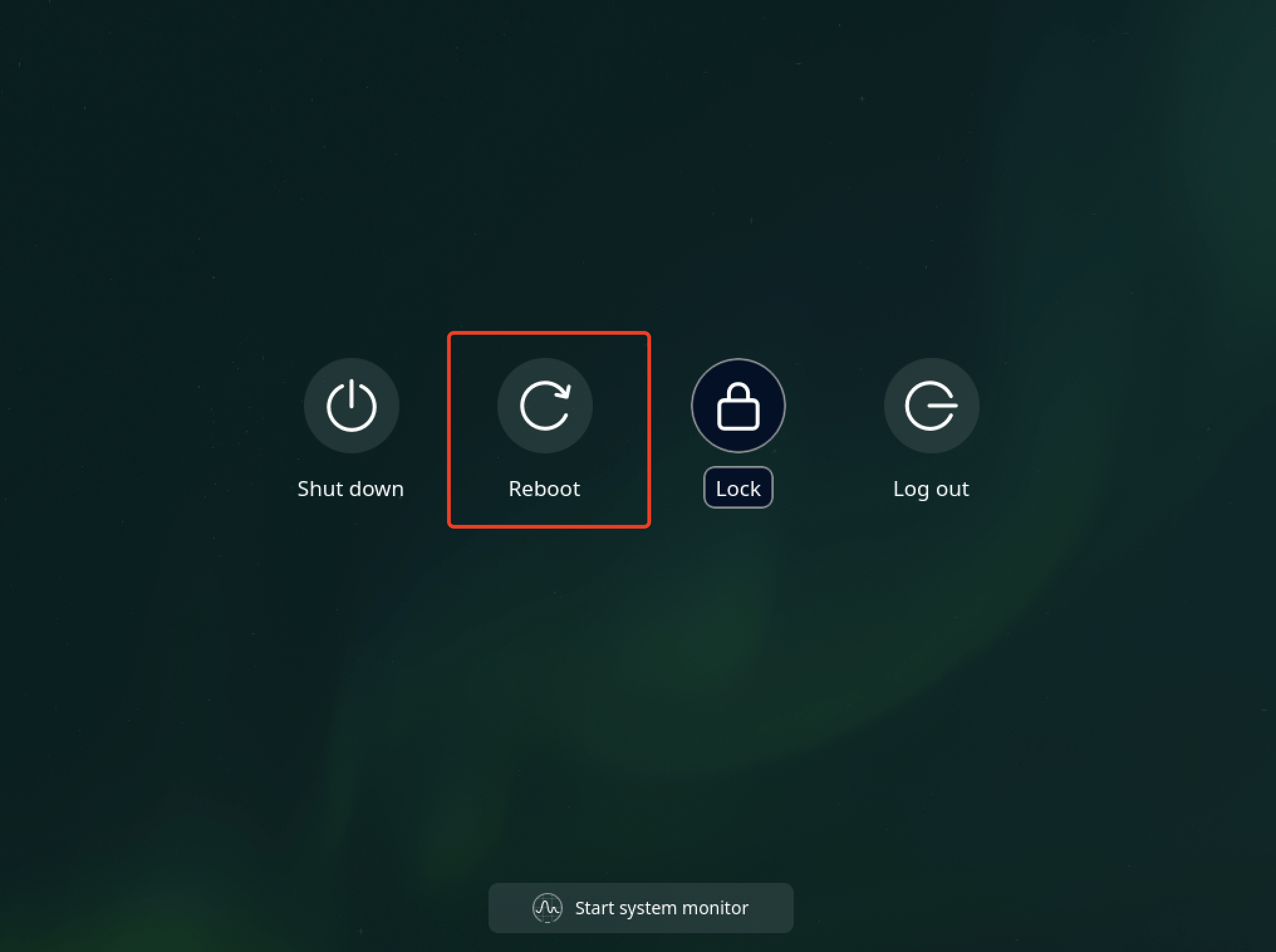
4.7、输入“Ctrl + Alt + F2 ”,使用root登录,删除limit-states.json文件
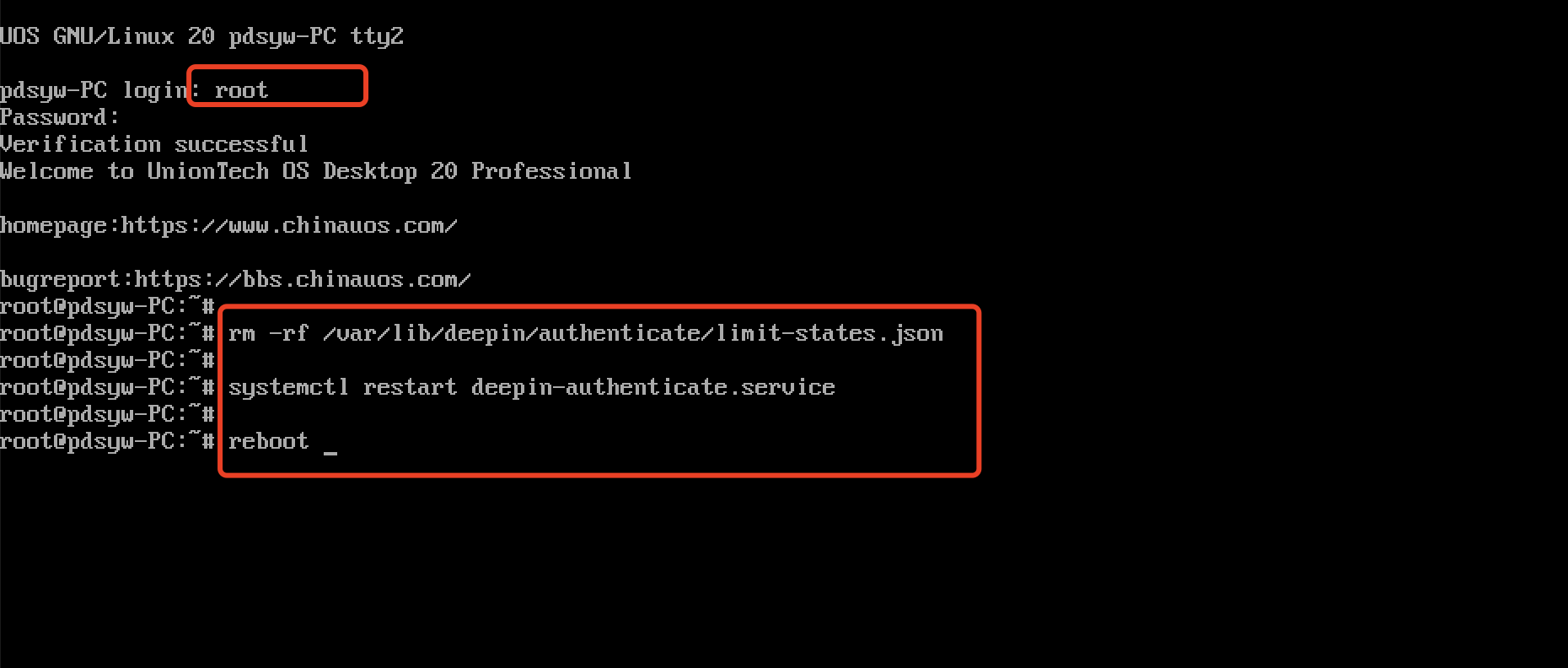
4.8、使用新密码登录
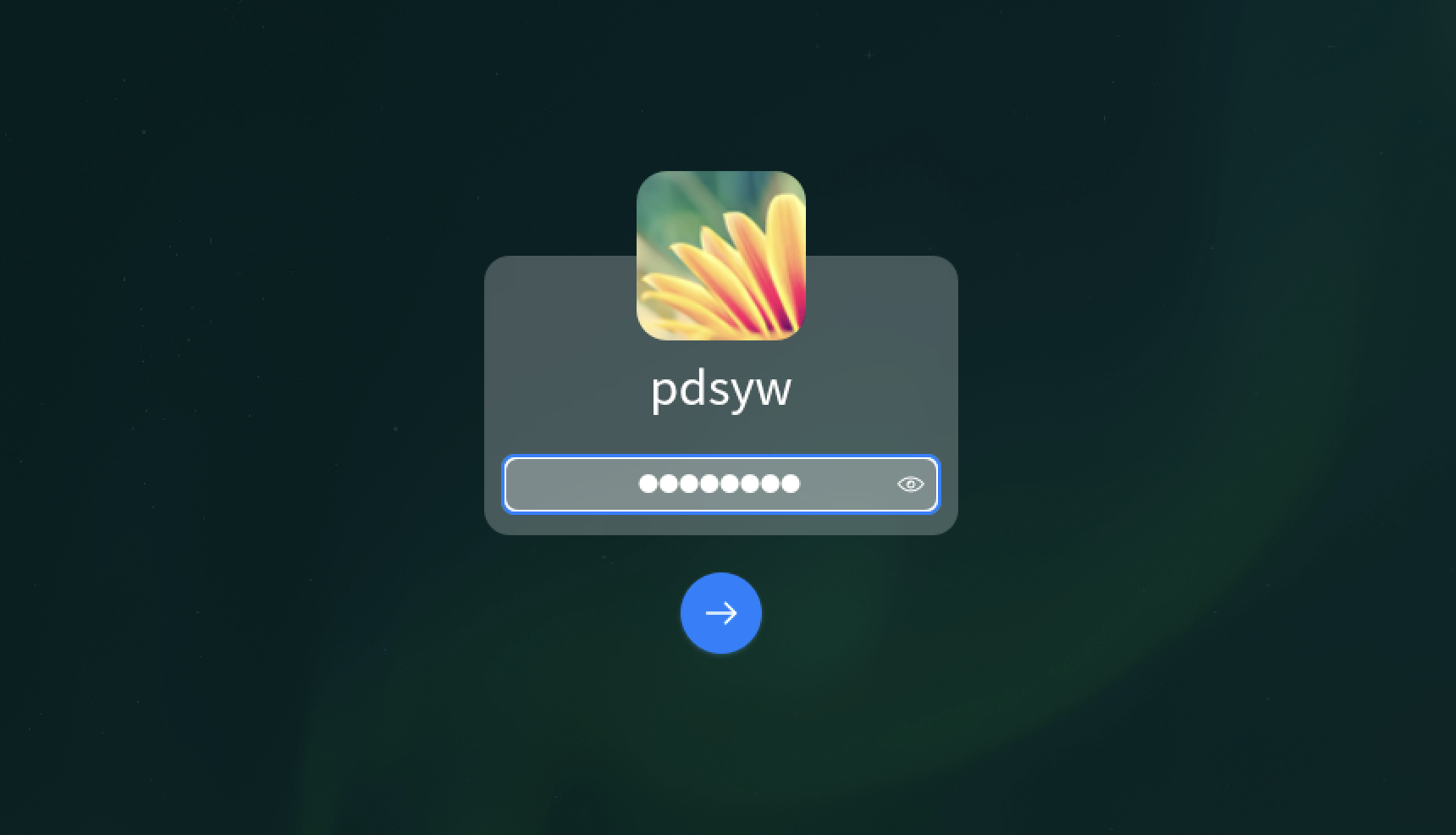
4.9、登录成功
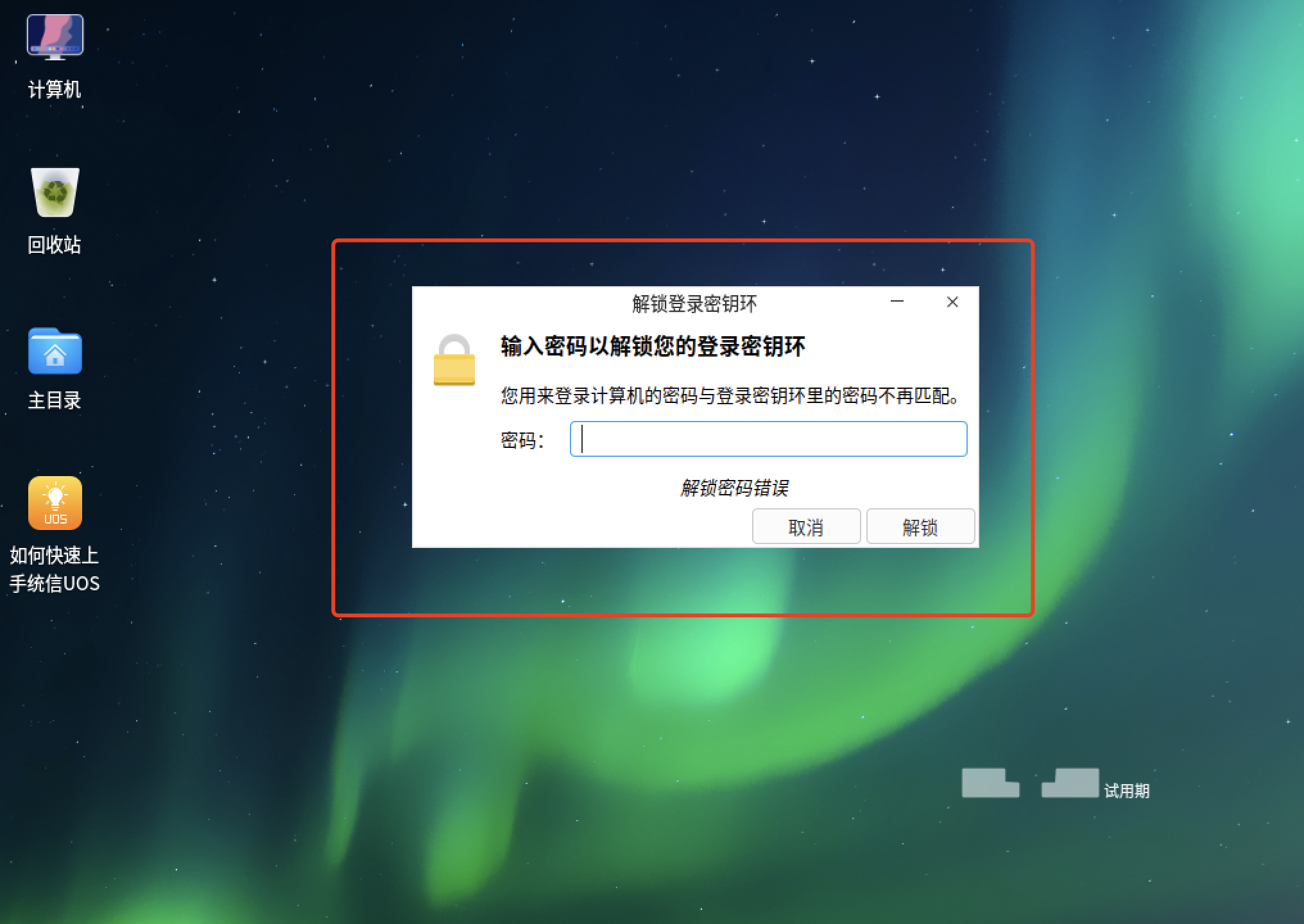
4.10、删除密钥环
pdsyw@pdsyw-PC:~/Desktop$ rm -rf ~/.local/share/deepin-keyrings-wb/login.keyring
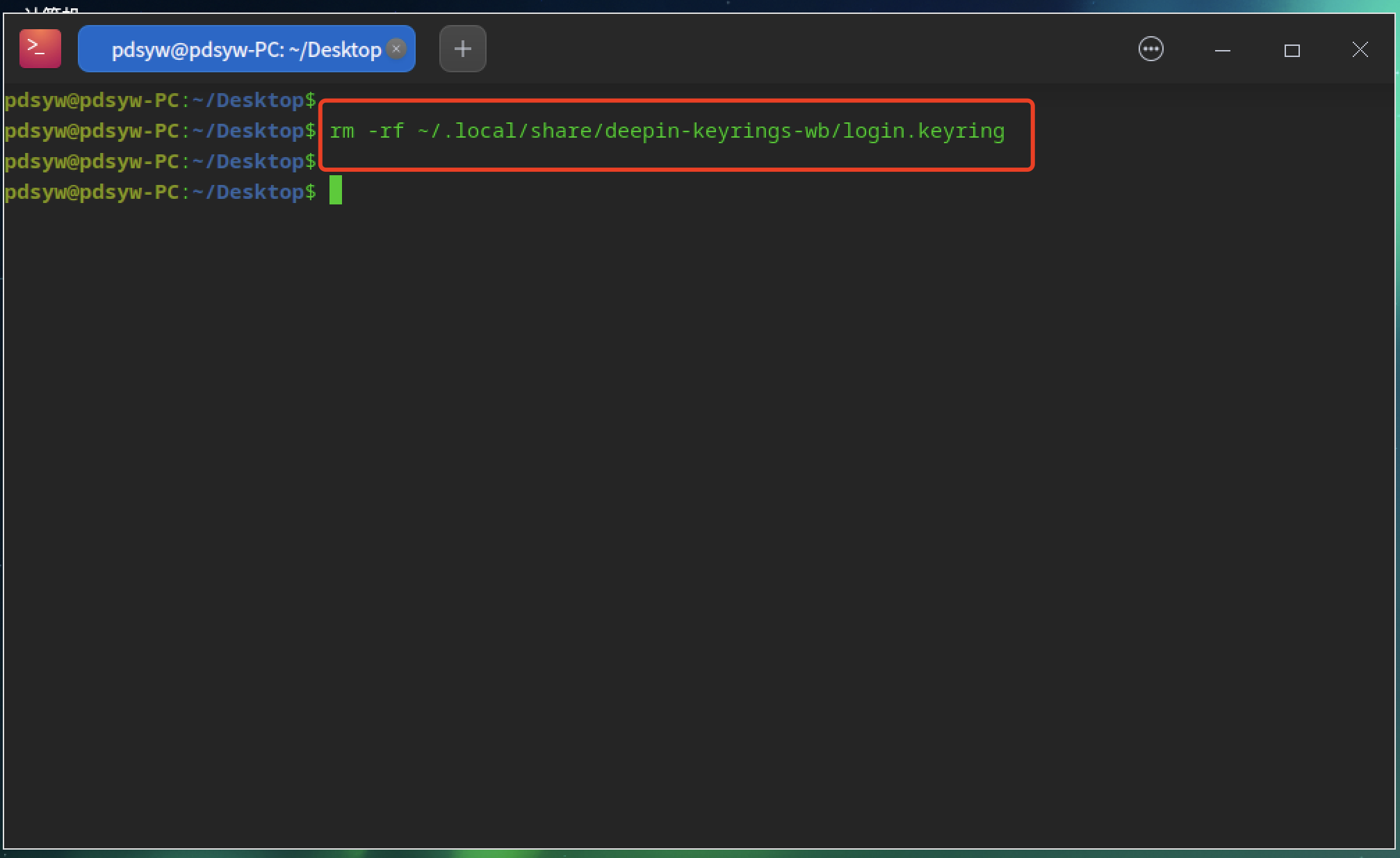
4.11、重启系统
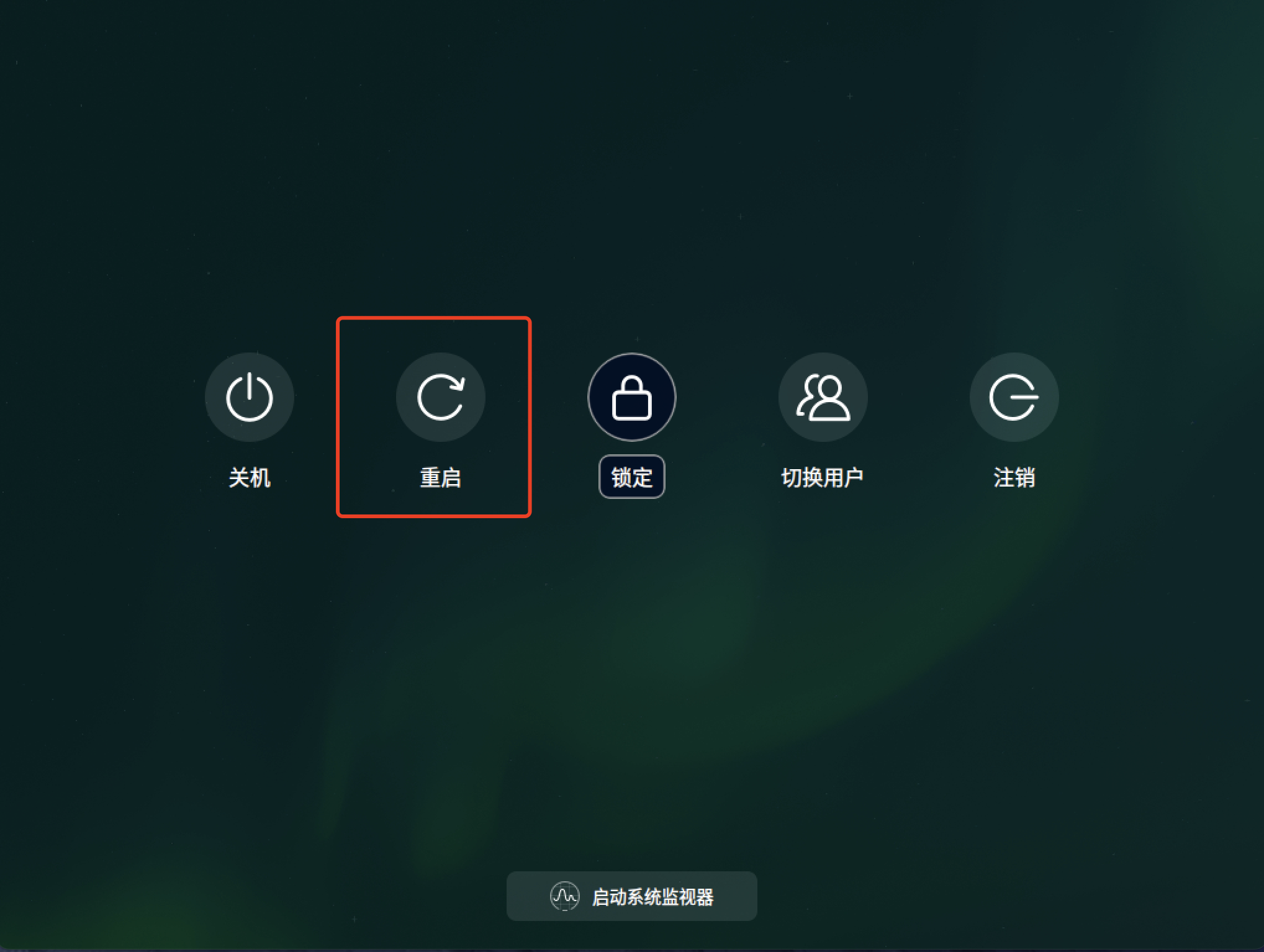
4.12、无密钥环问题

忘记密码是一个常见的问题,但幸运的是,有多种方法可以解决。无论你是可以访问其他账户,还是完全被锁在系统外,总有一种方法可以帮助你重置密码并重新获得系统访问权限。
希望这篇文章能帮助到需要重置密码的统信UOS用户。如果你有任何问题或者更多的经验分享,请在评论区留言,我们一起讨论。
最后,如果你觉得这篇文章有用,请分享转发。点个关注和在看吧,让我们一起探索和学习更多关于Linux系统管理和故障排除的知识!
更多推荐
 已为社区贡献5条内容
已为社区贡献5条内容










所有评论(0)